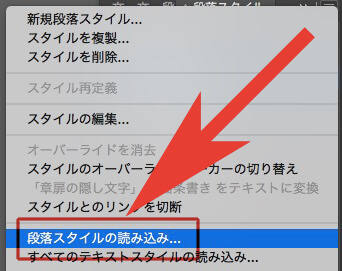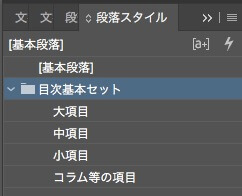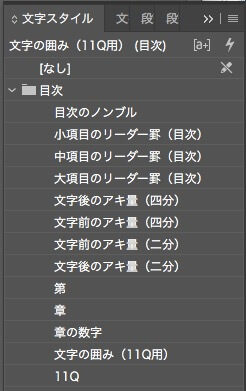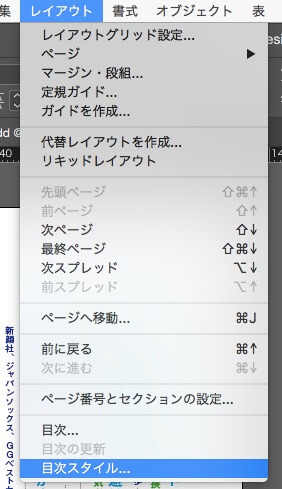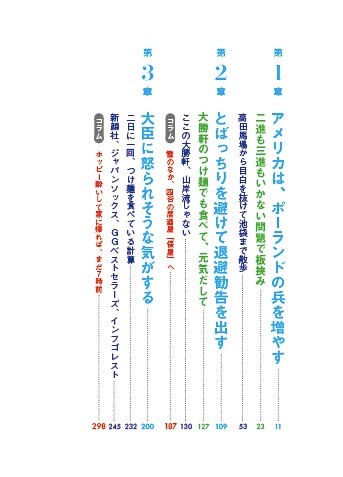InDesign教室5日目_002「柱」
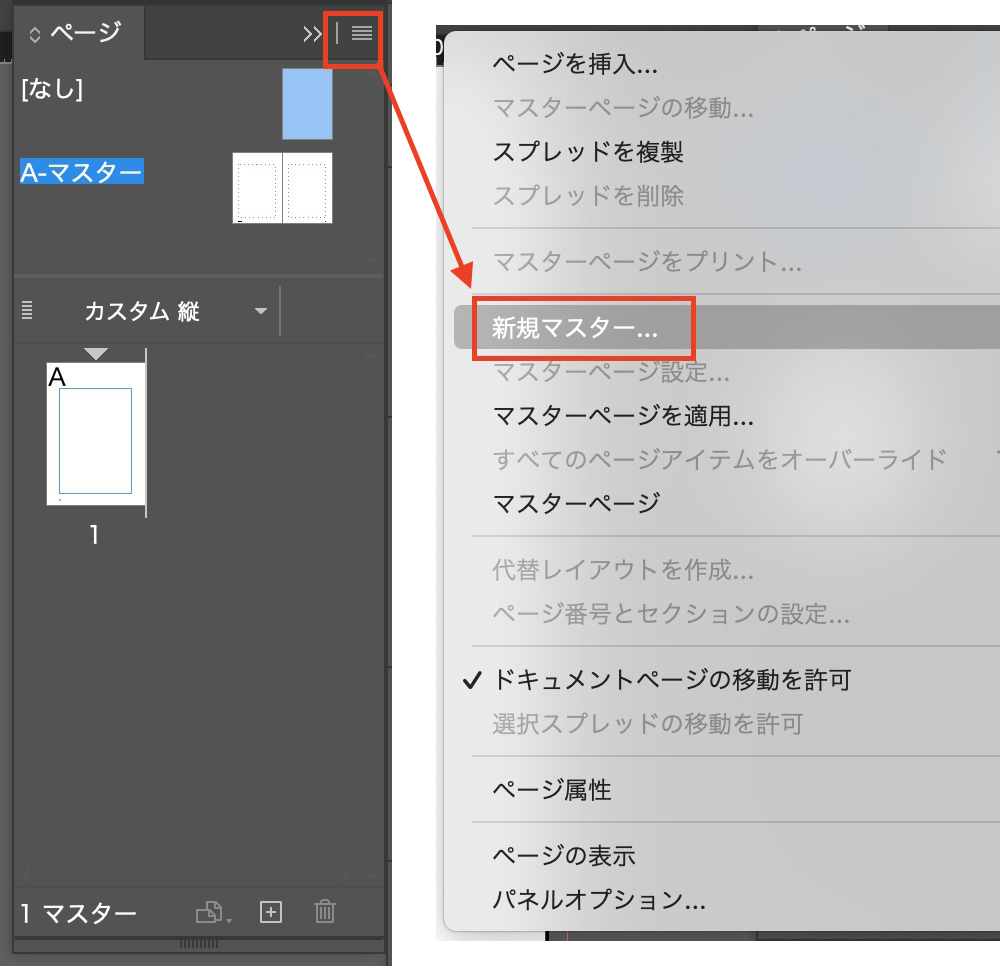
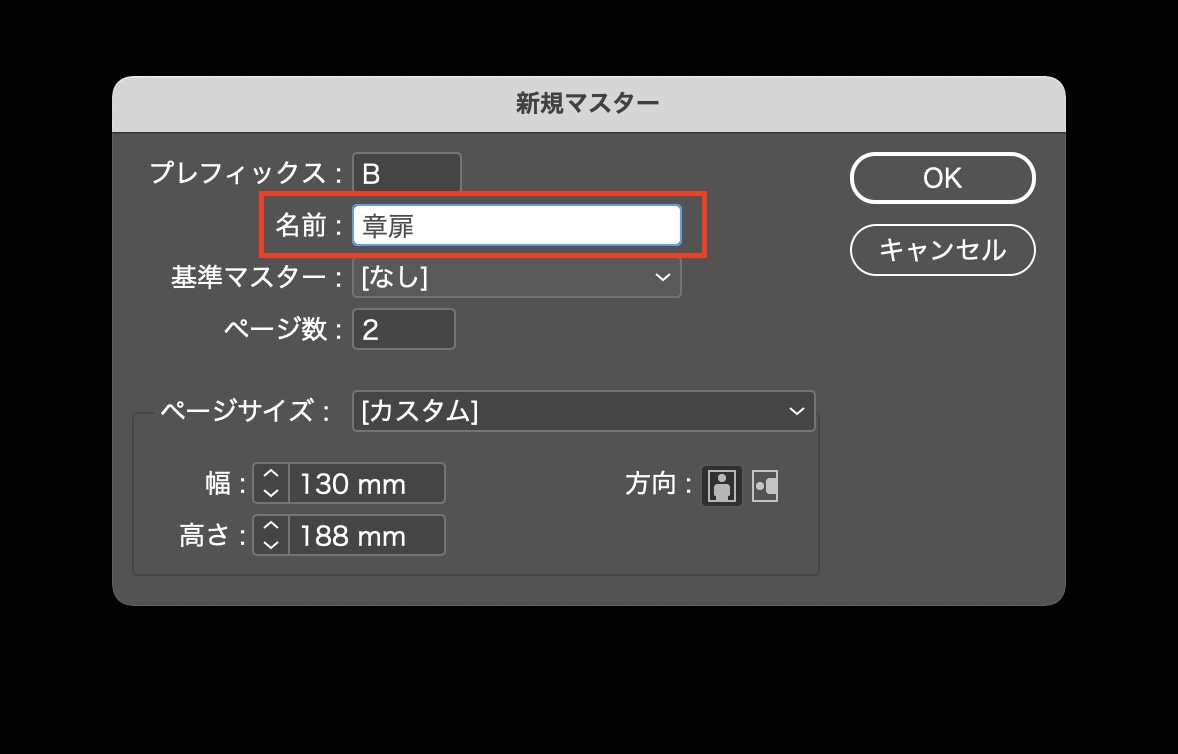
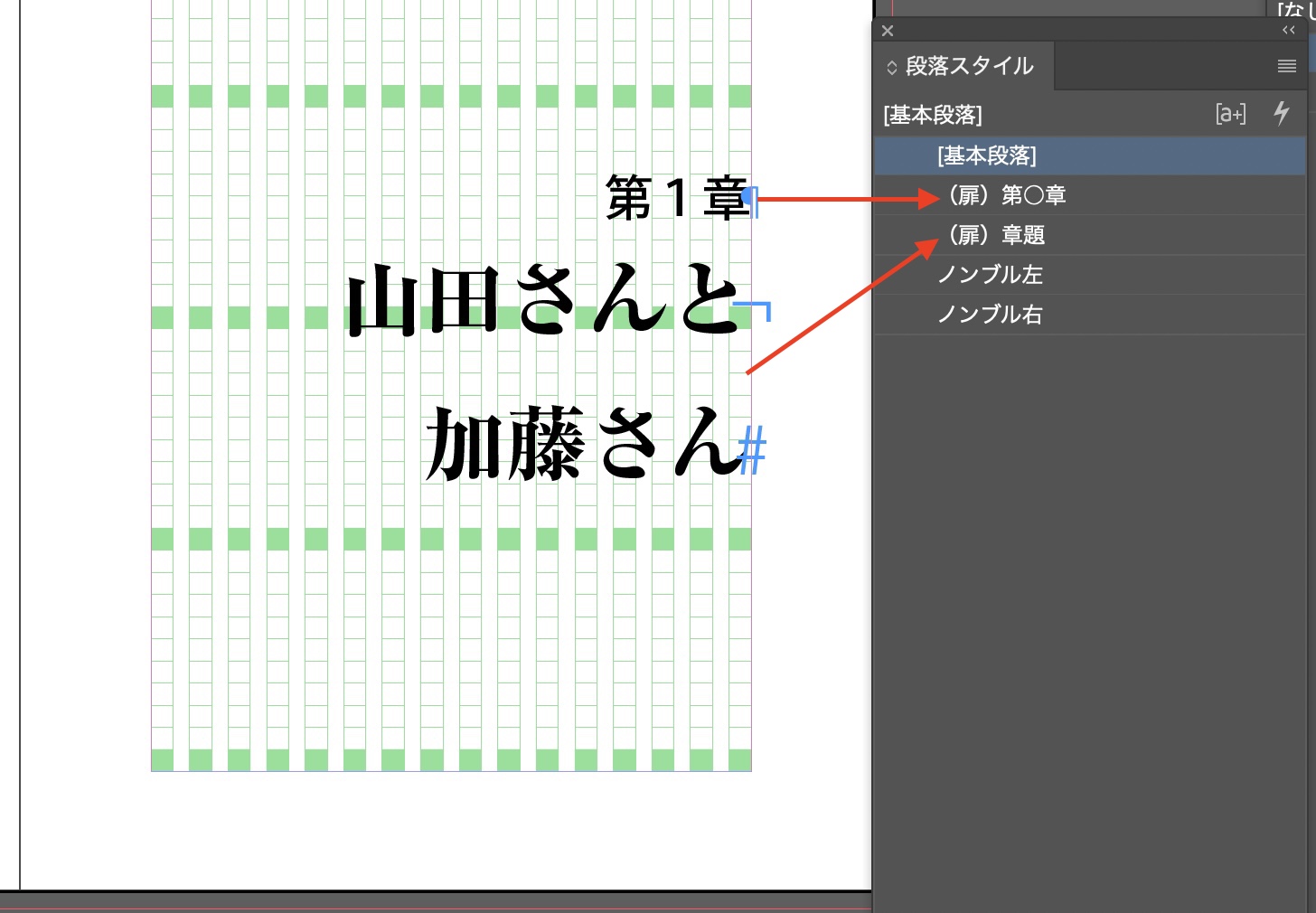
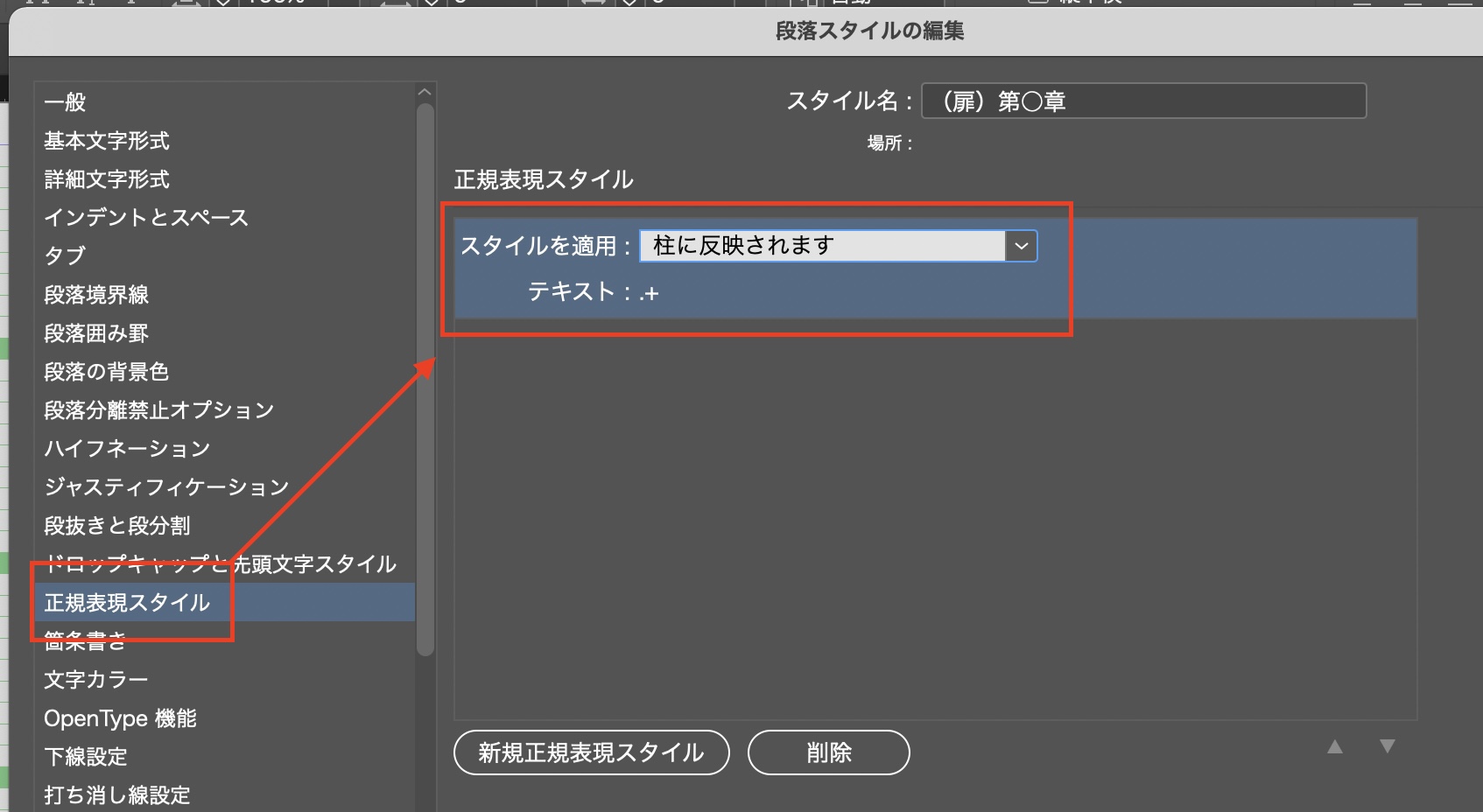
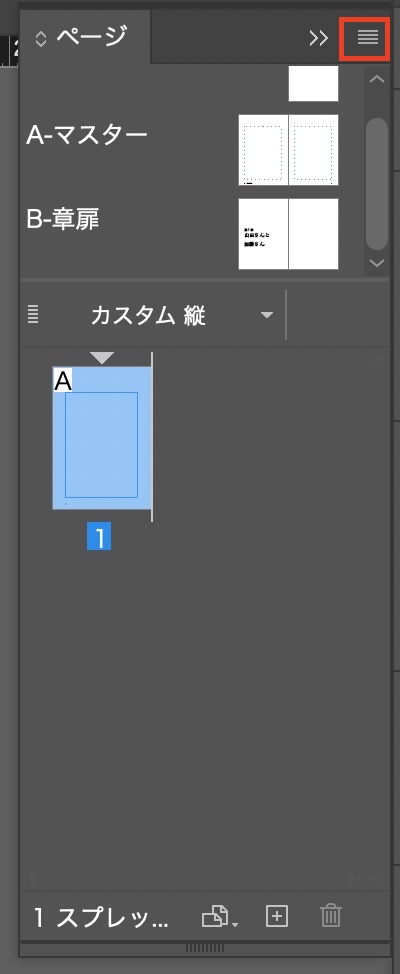
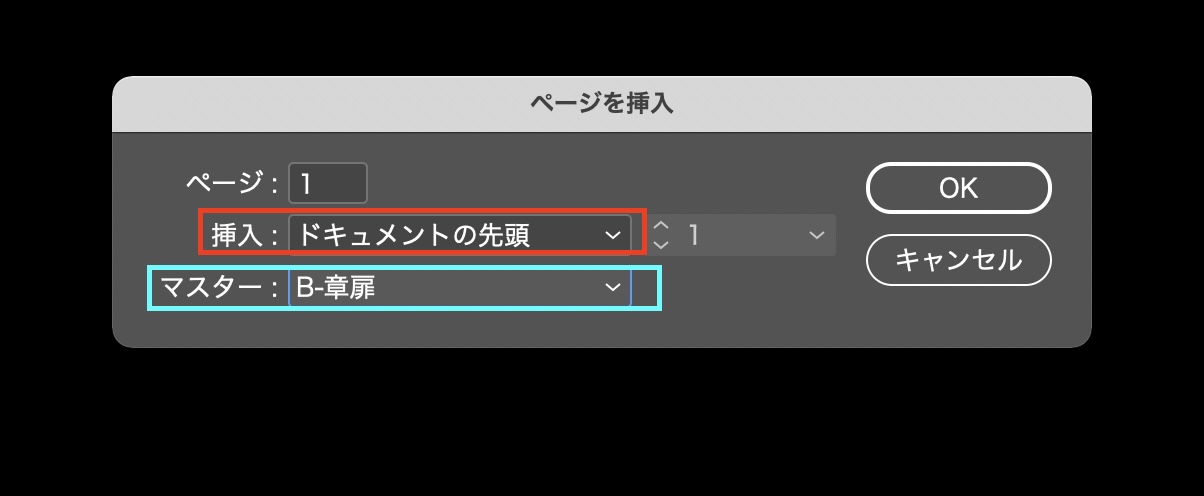
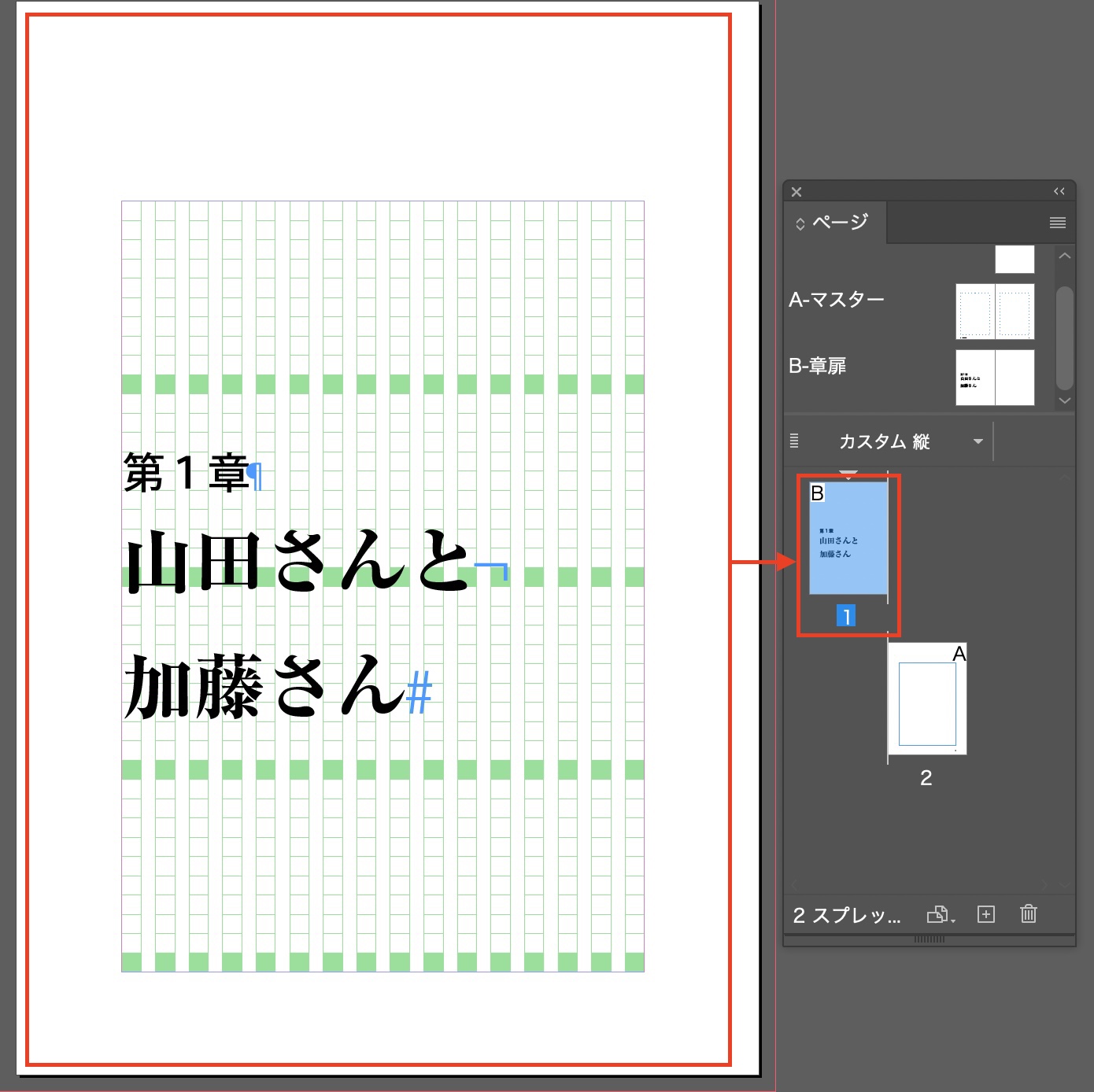
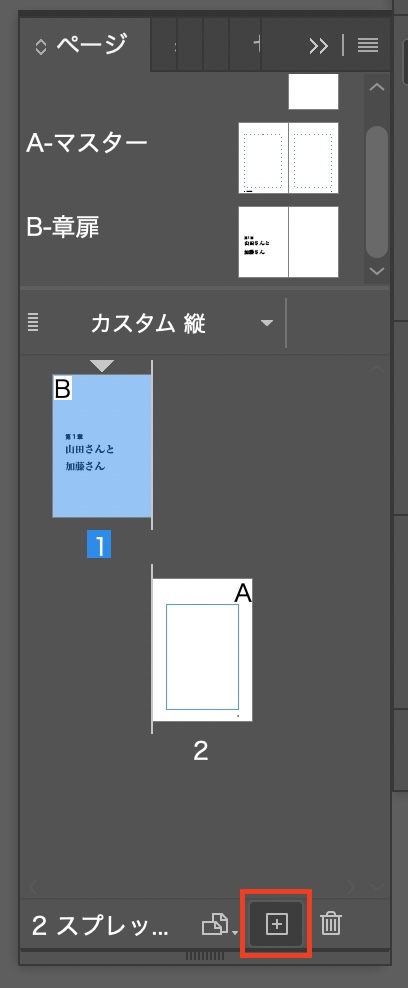
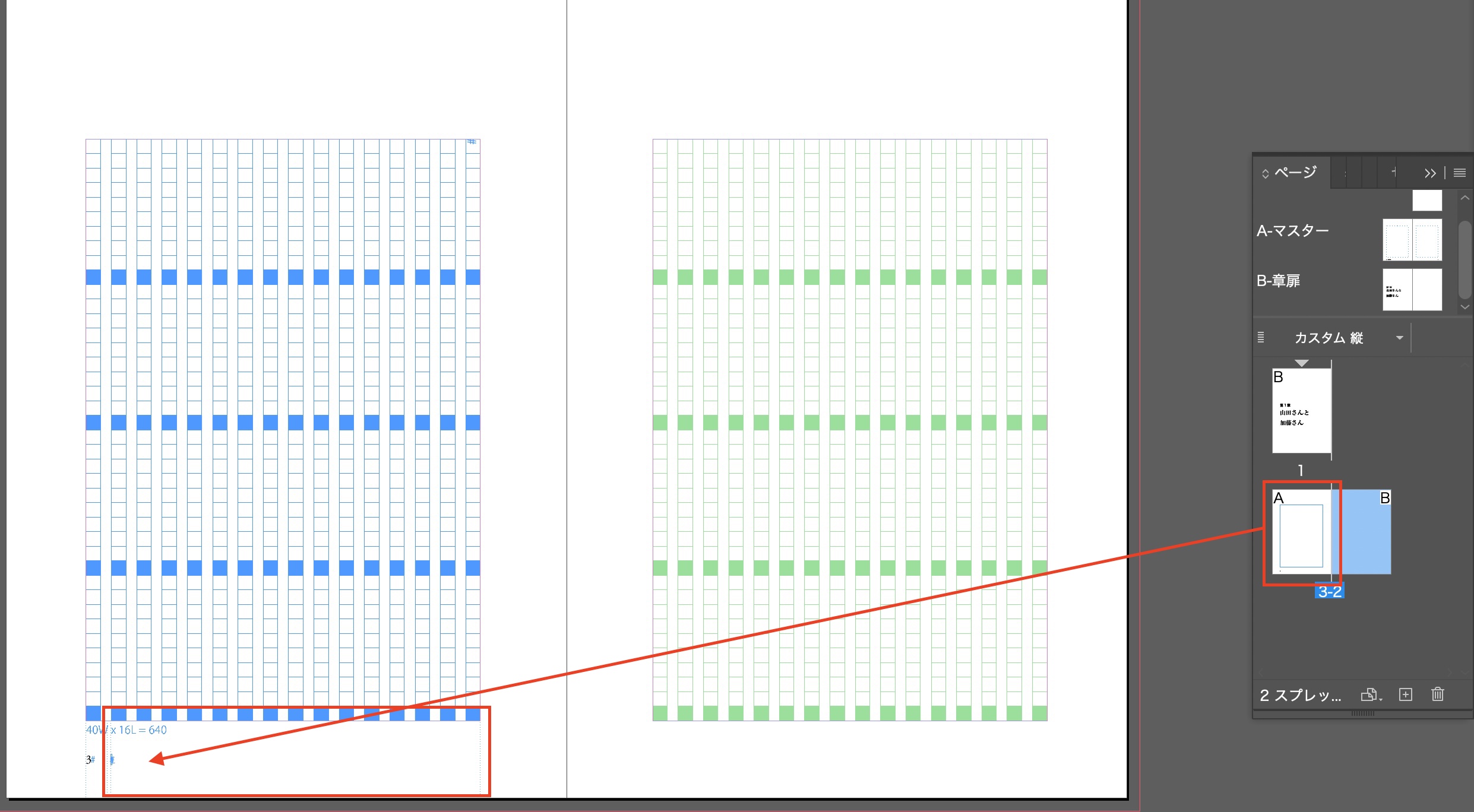
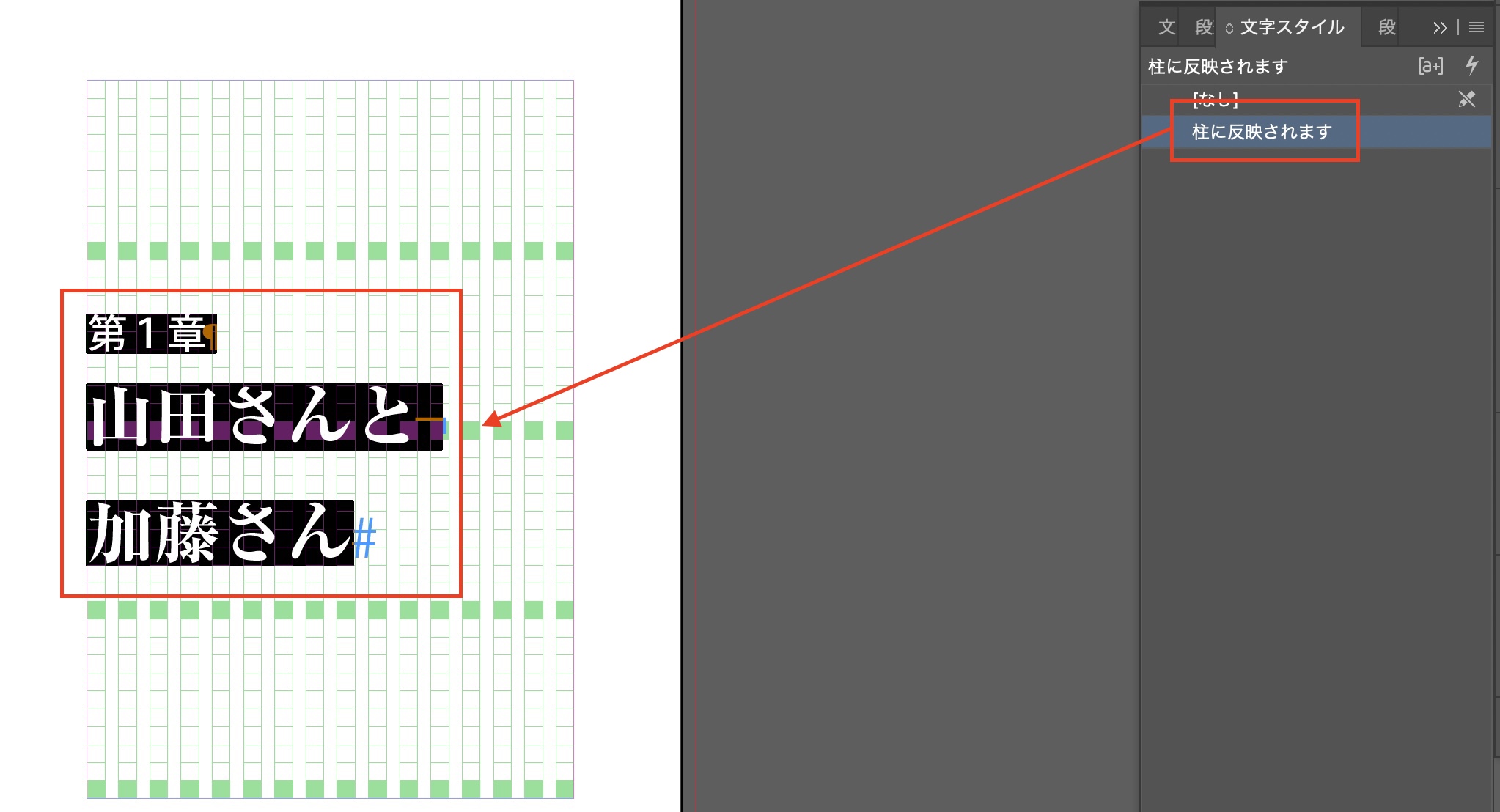
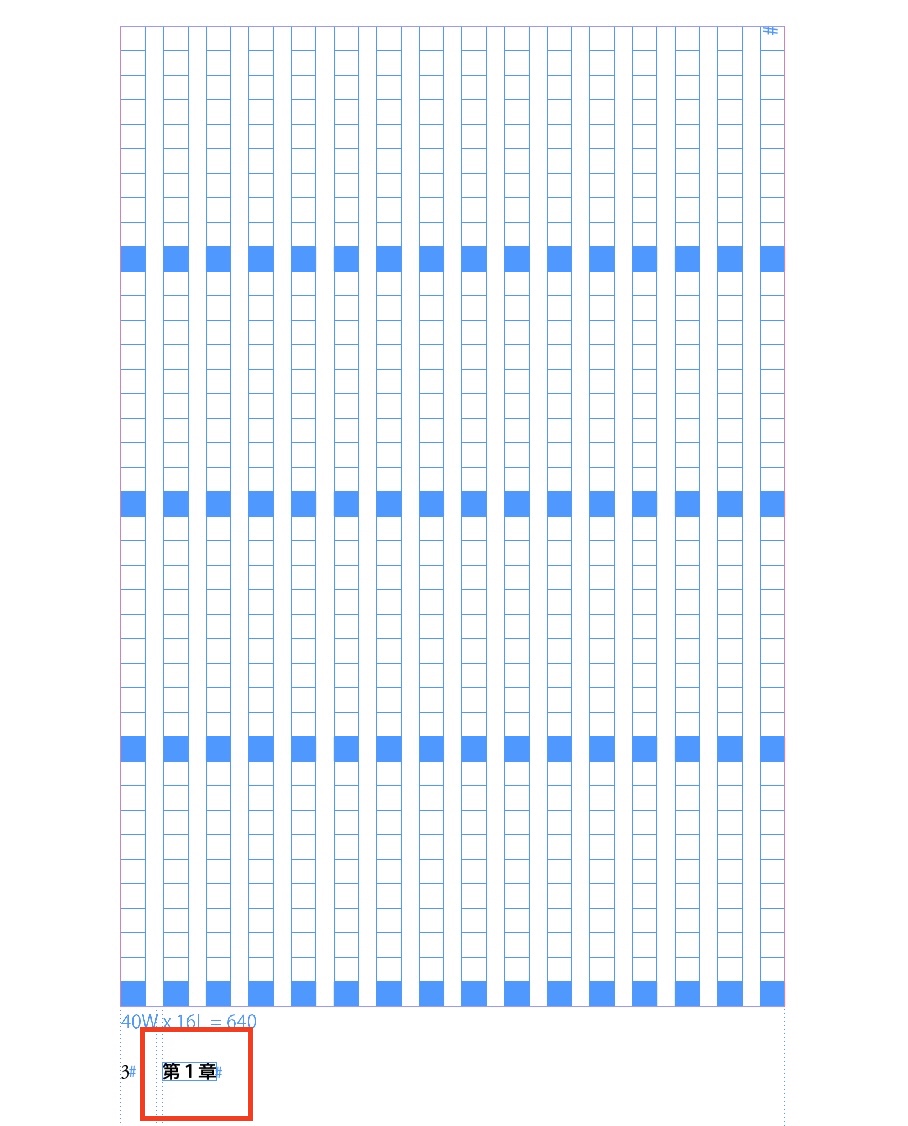
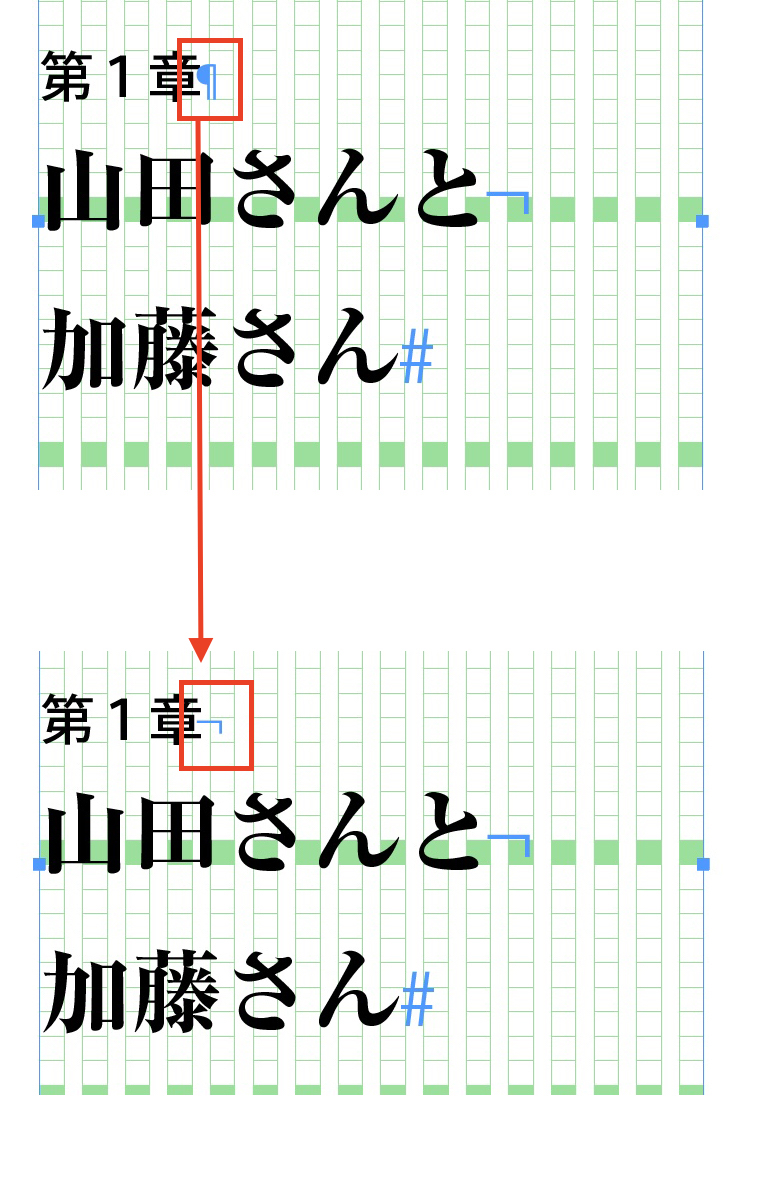
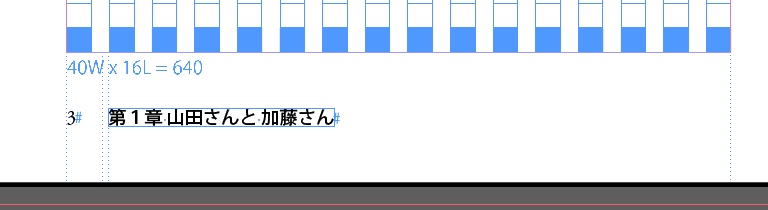
InDesign教室5日目_001「ノンブル」
ノンブル
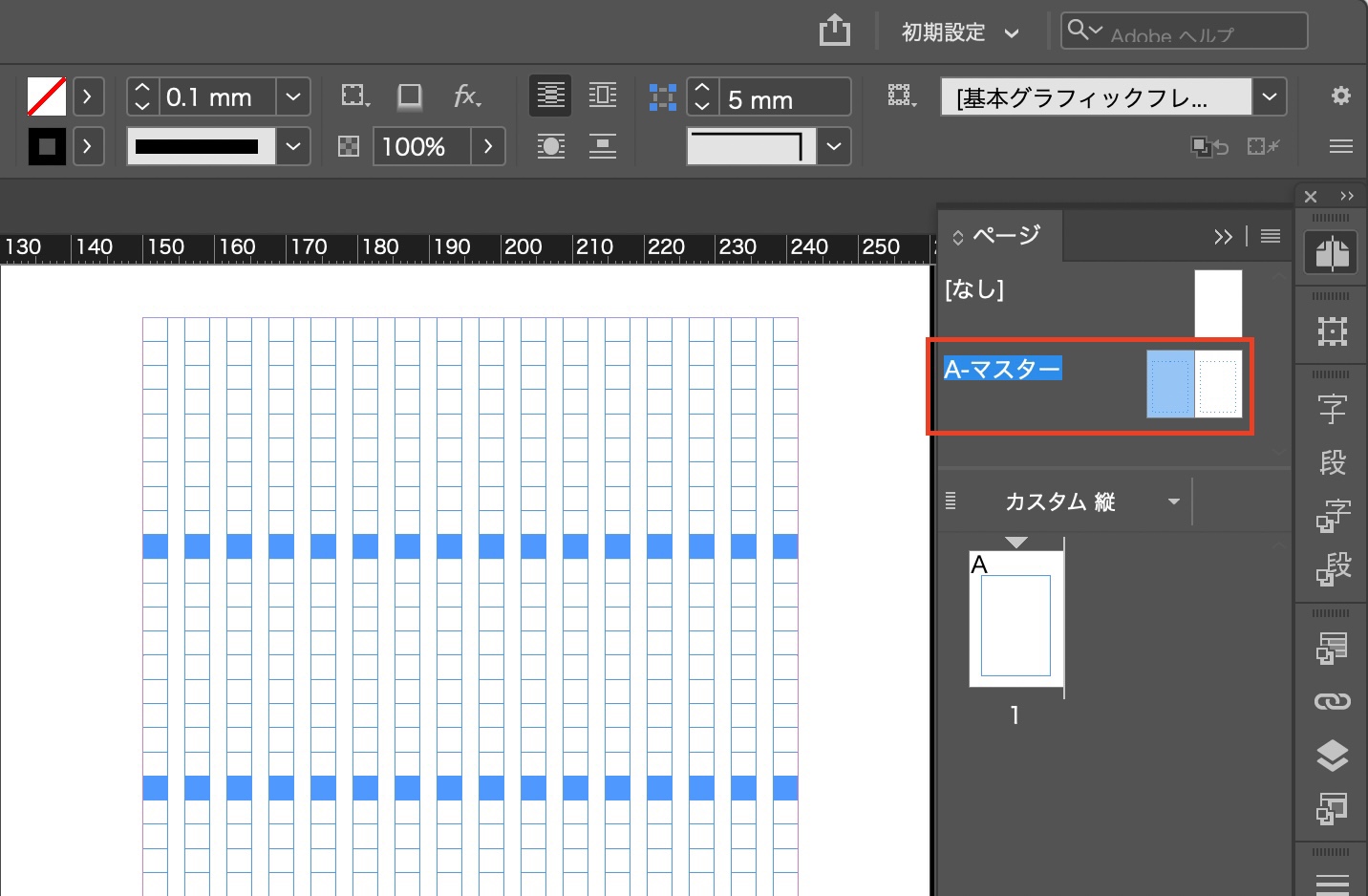
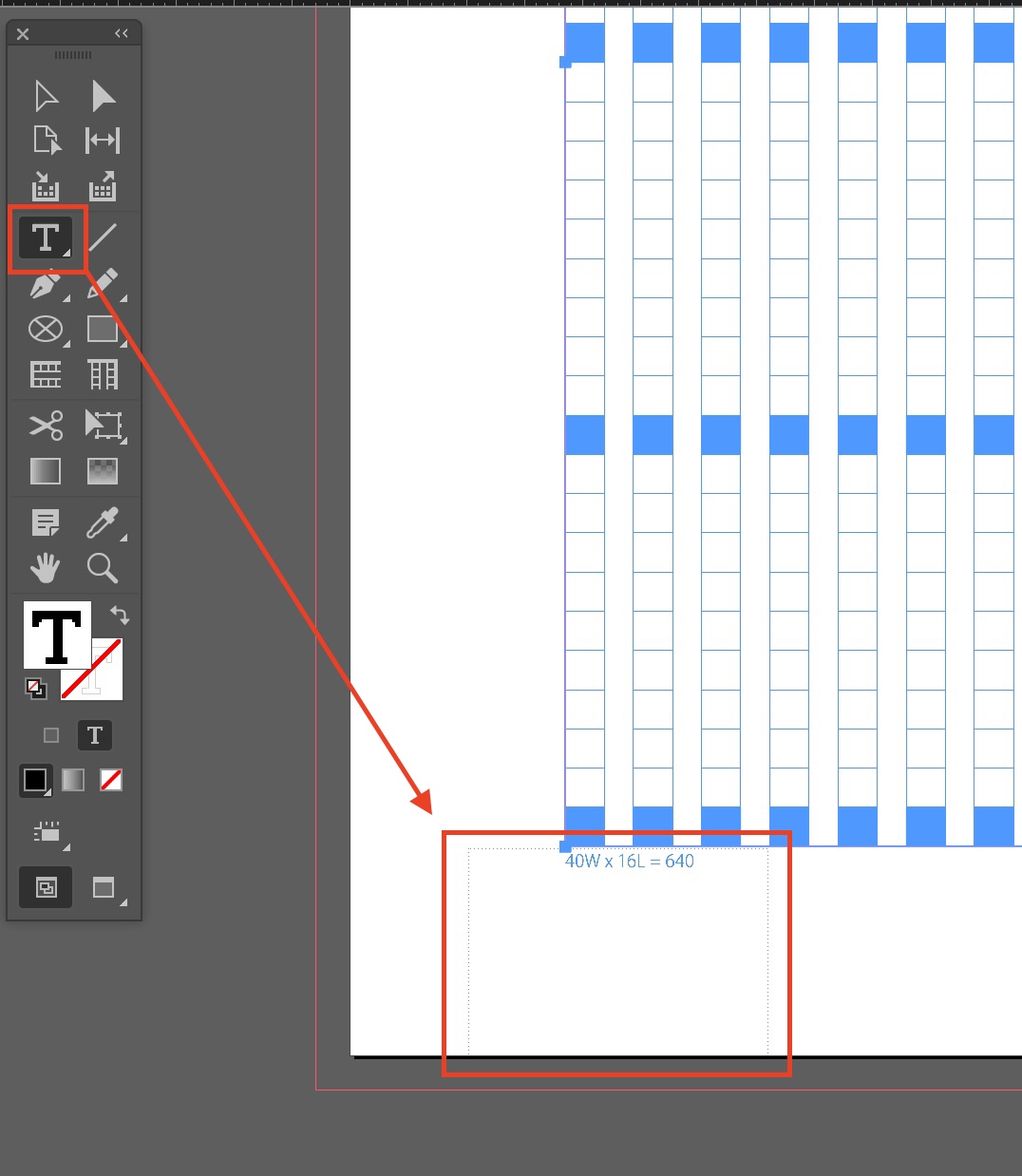
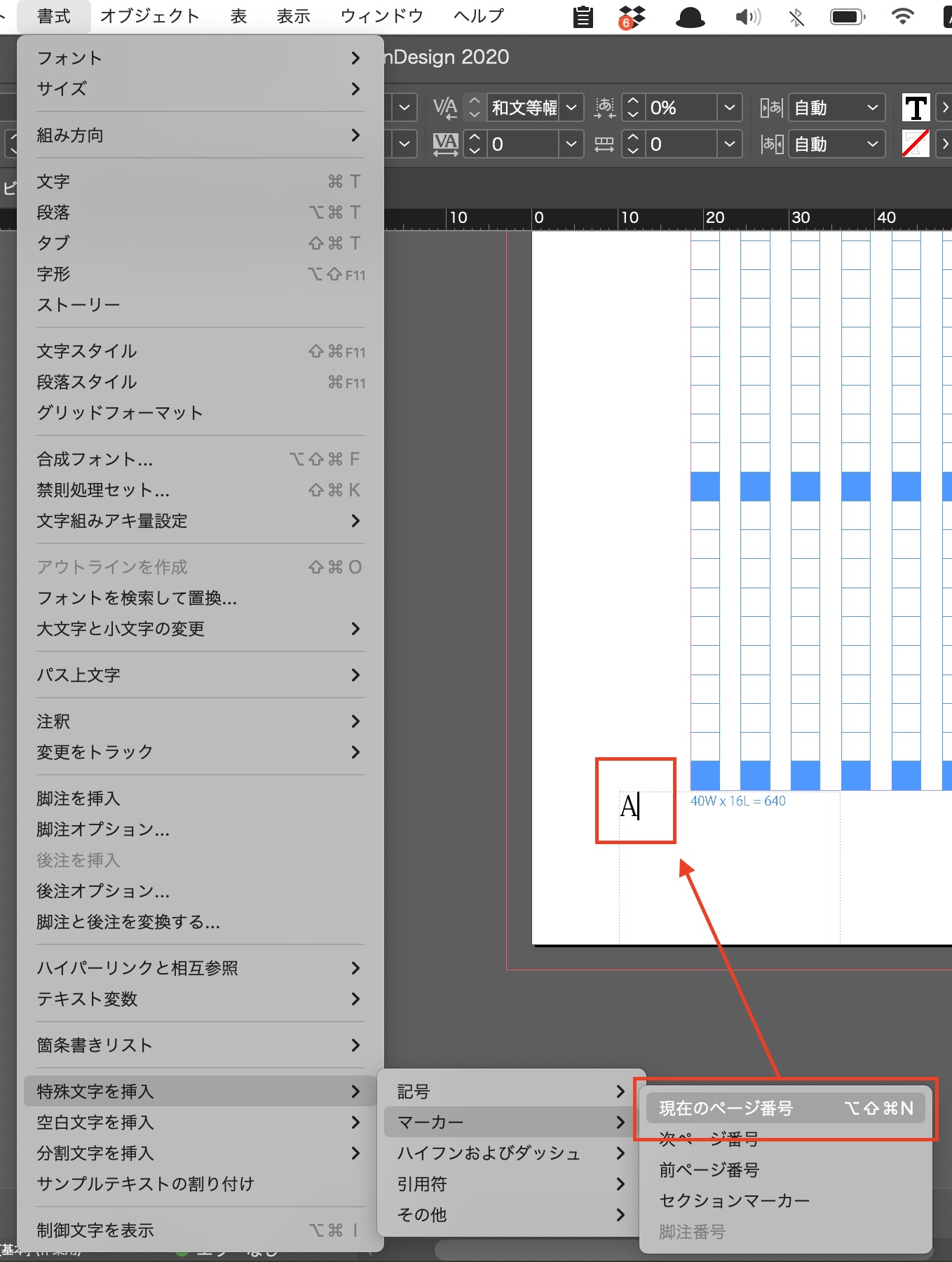
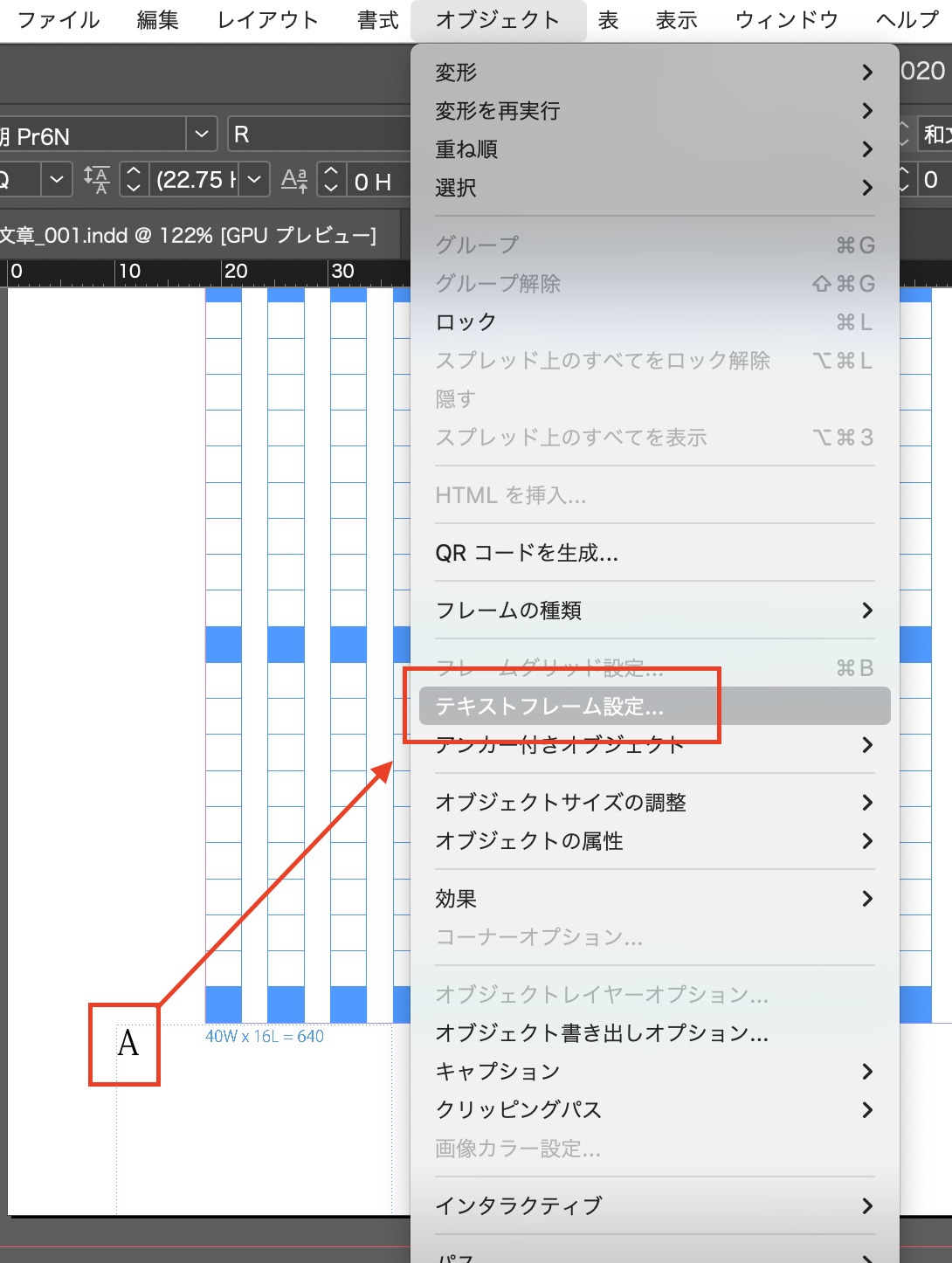
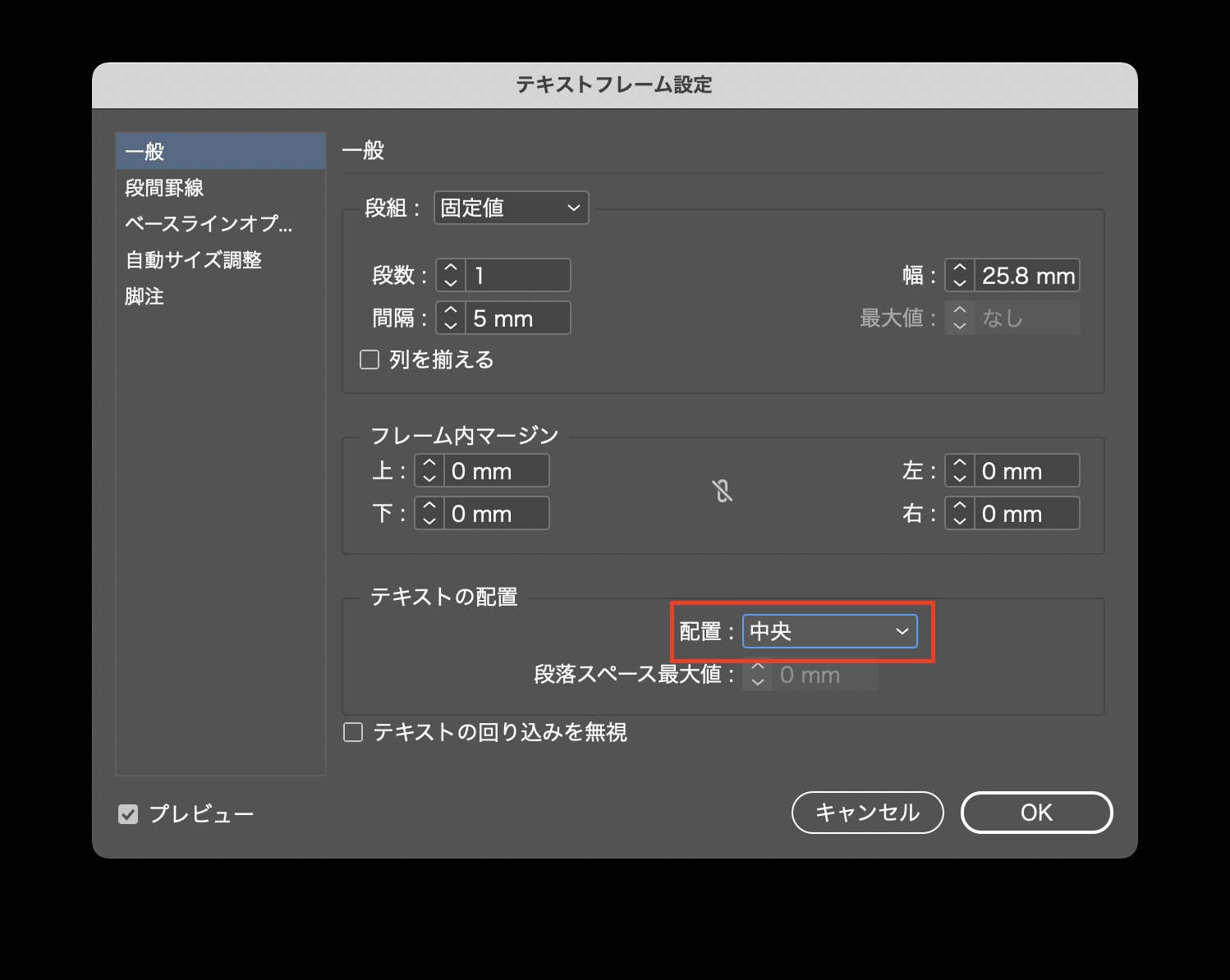

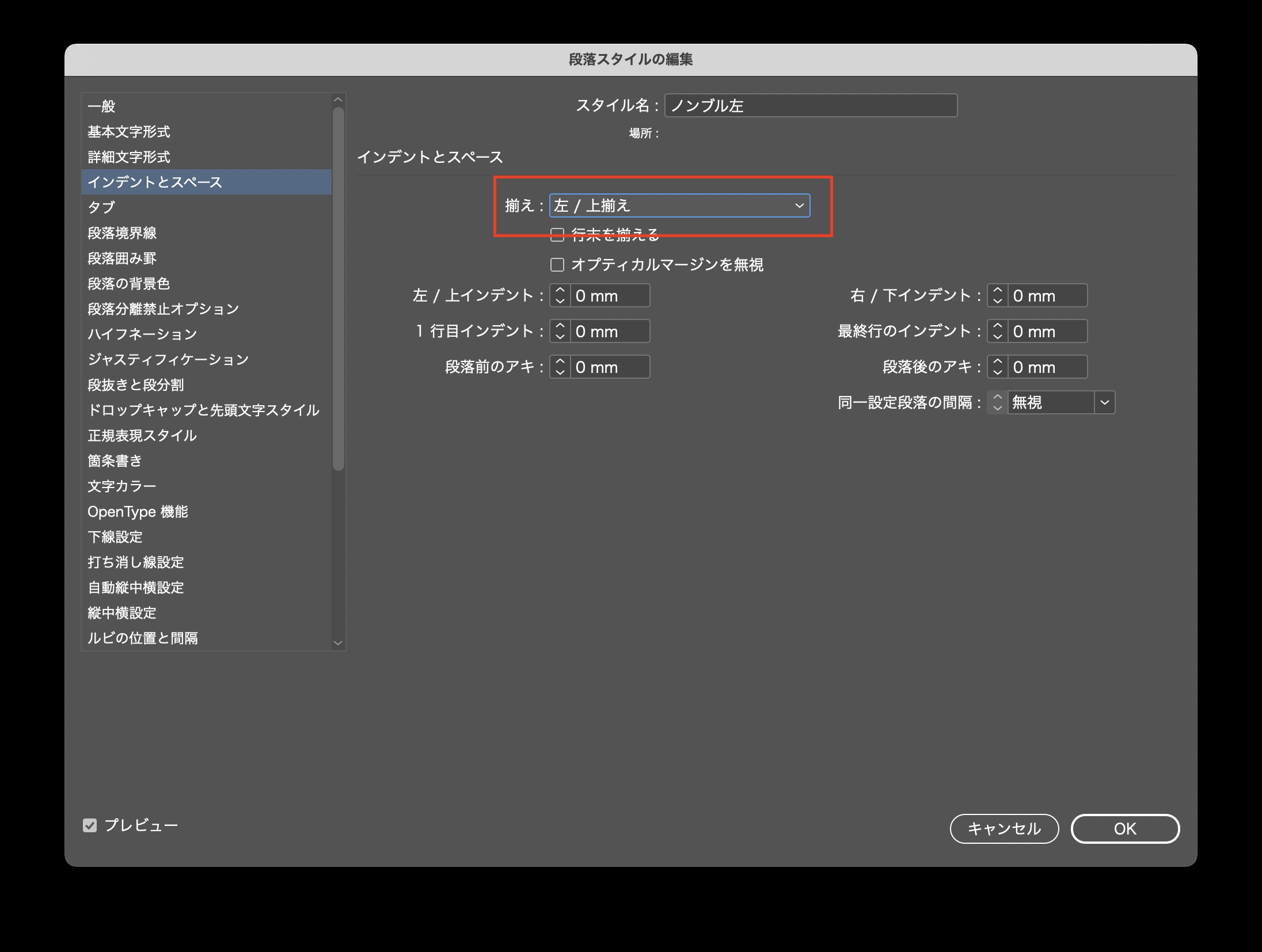
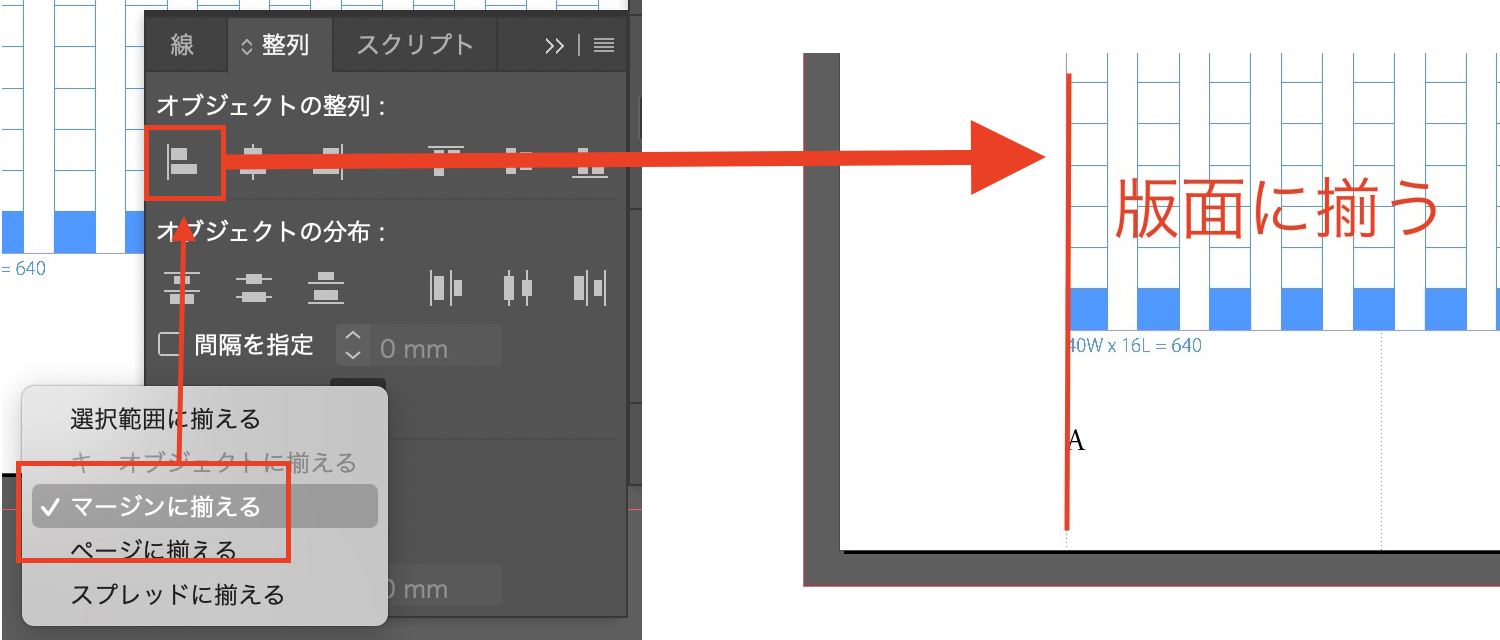
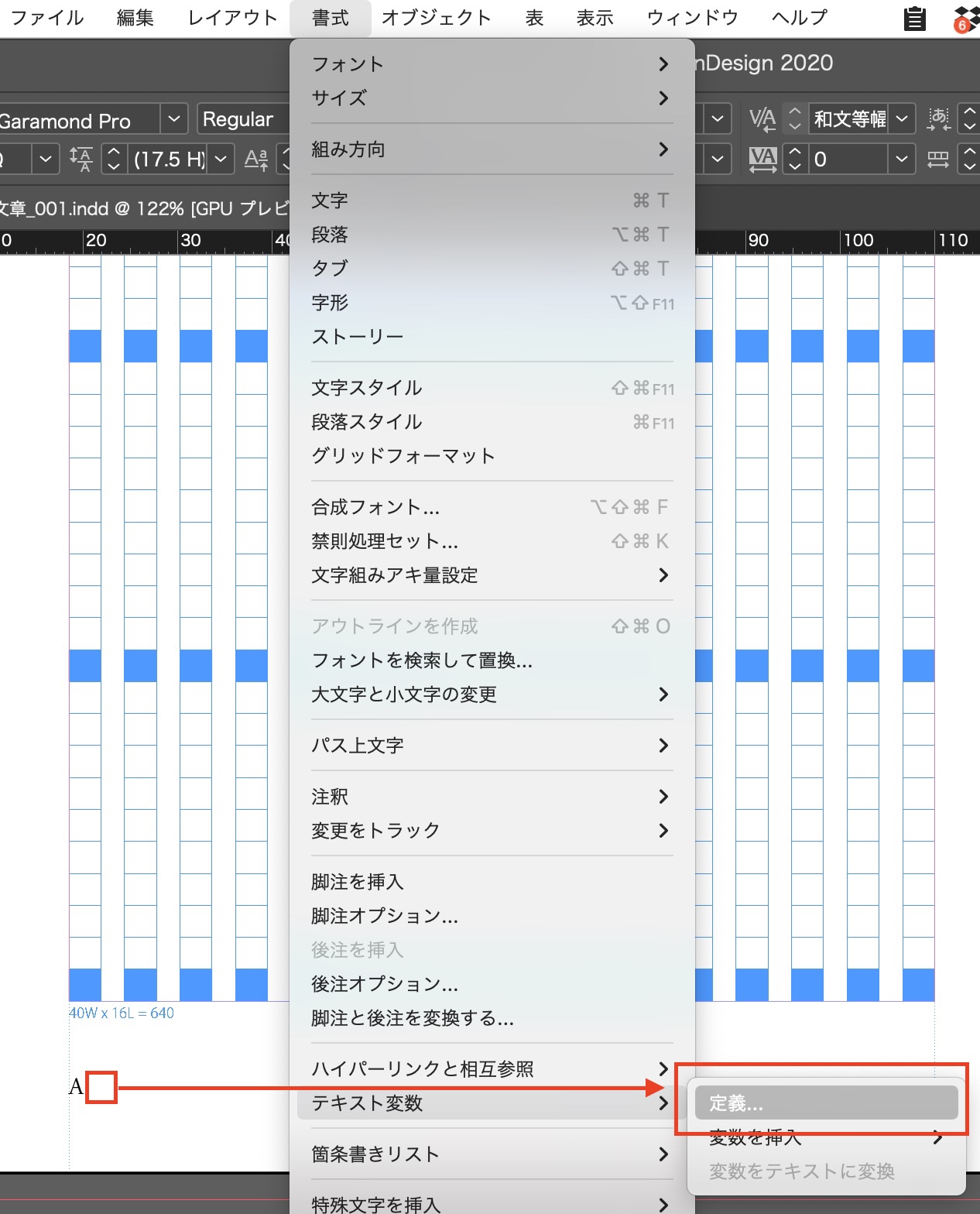
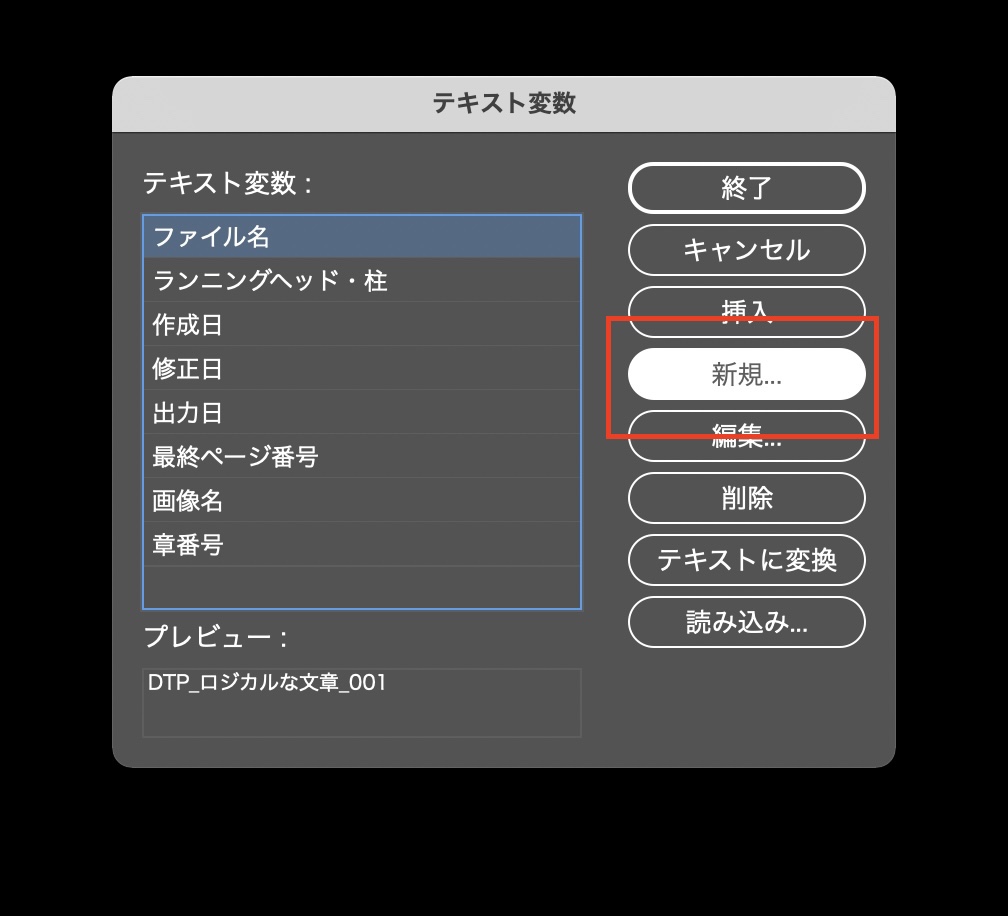
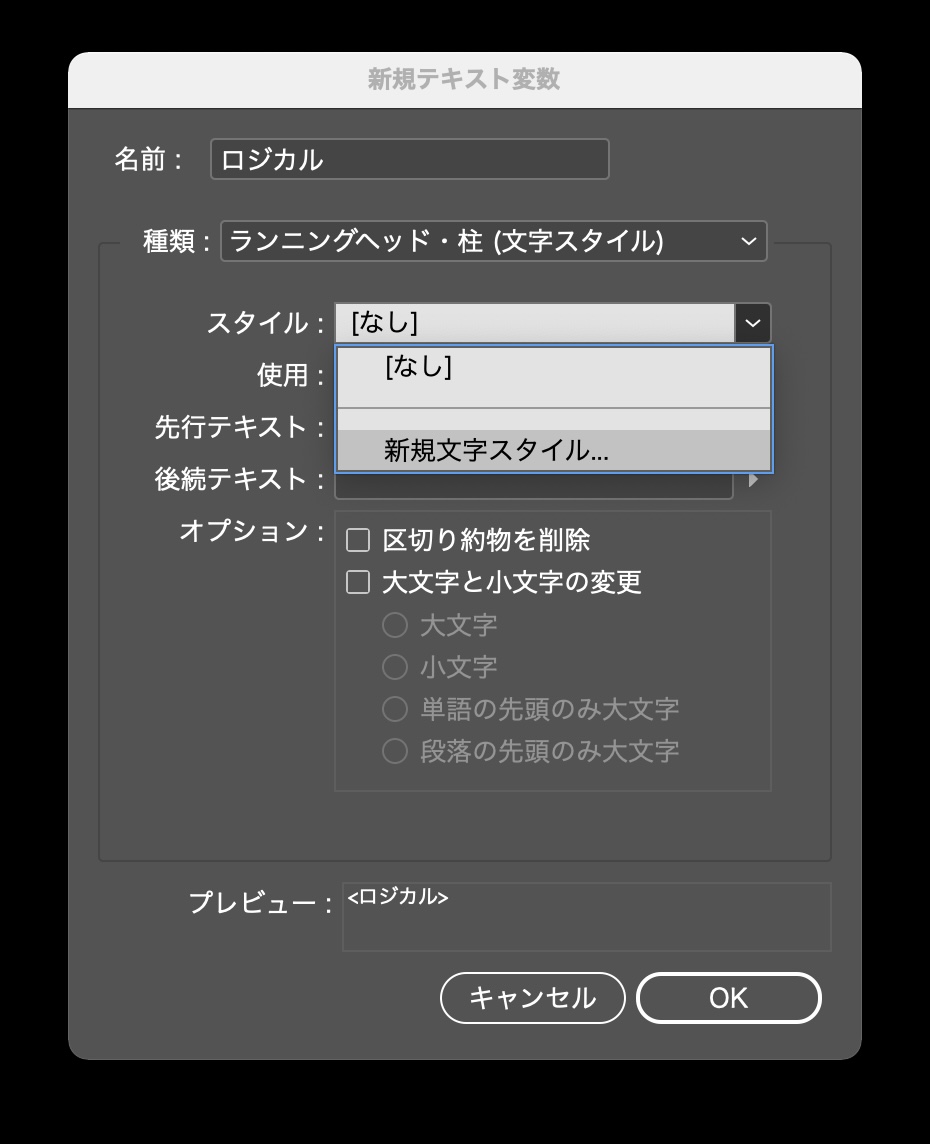
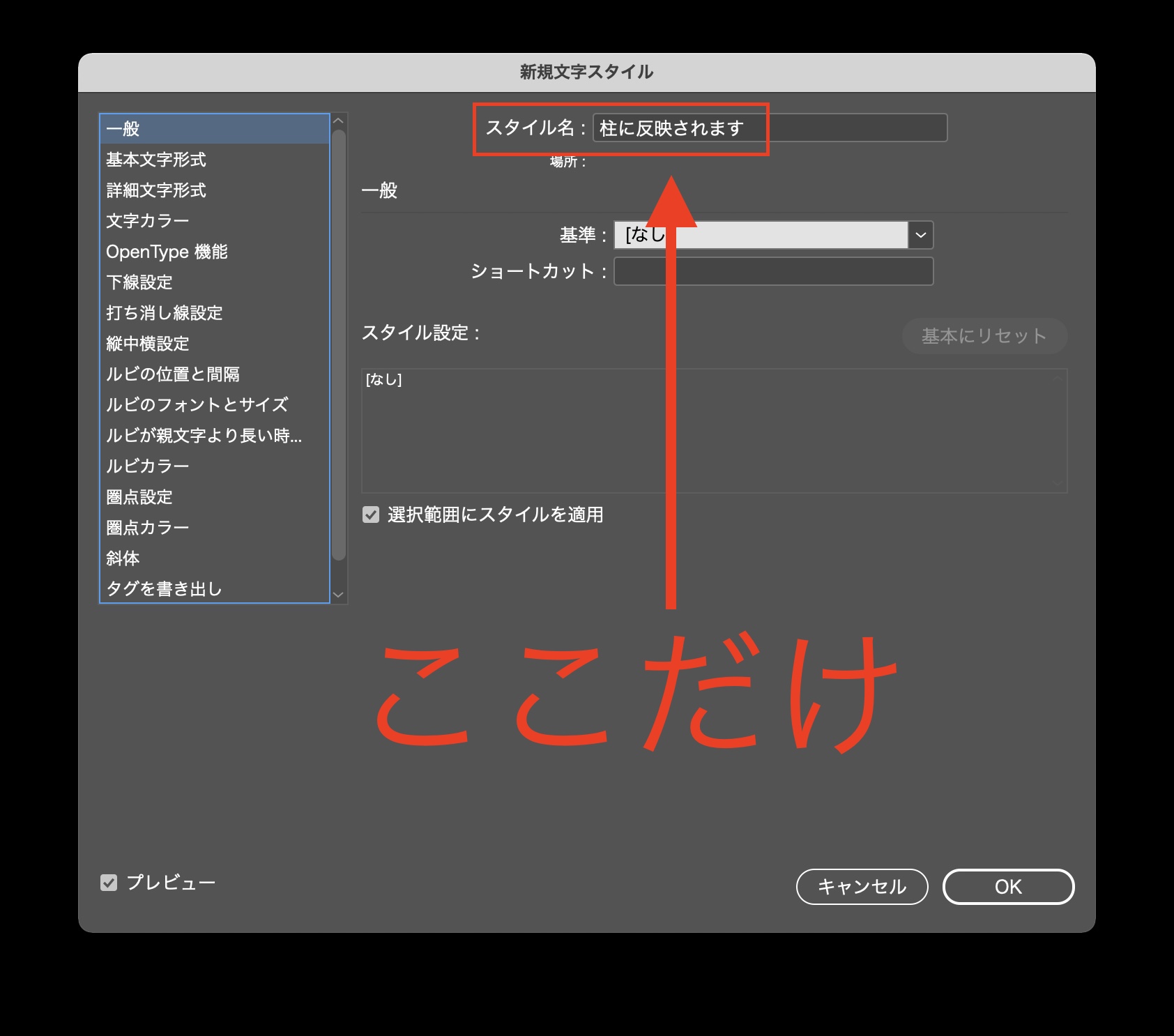
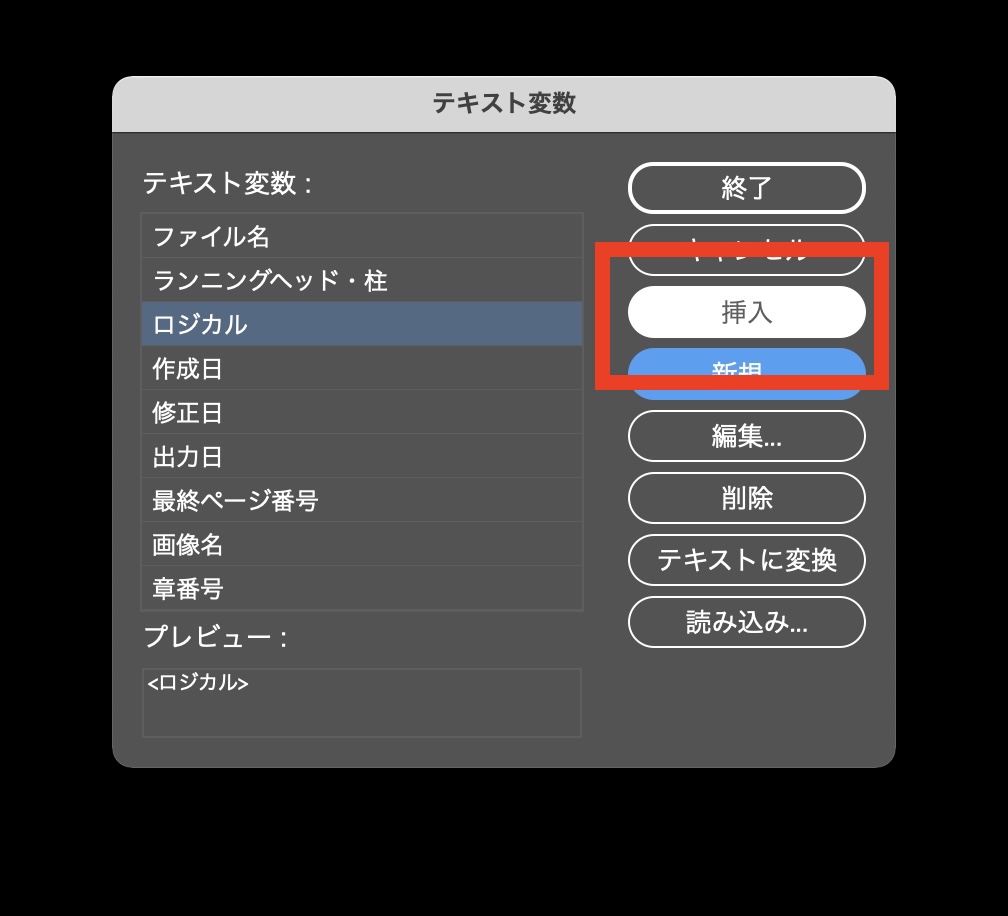
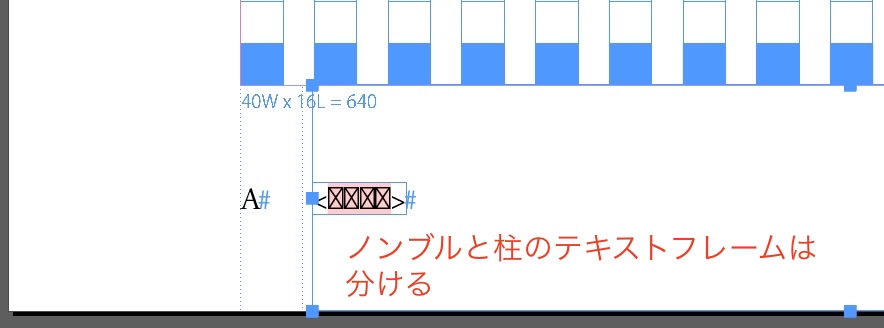
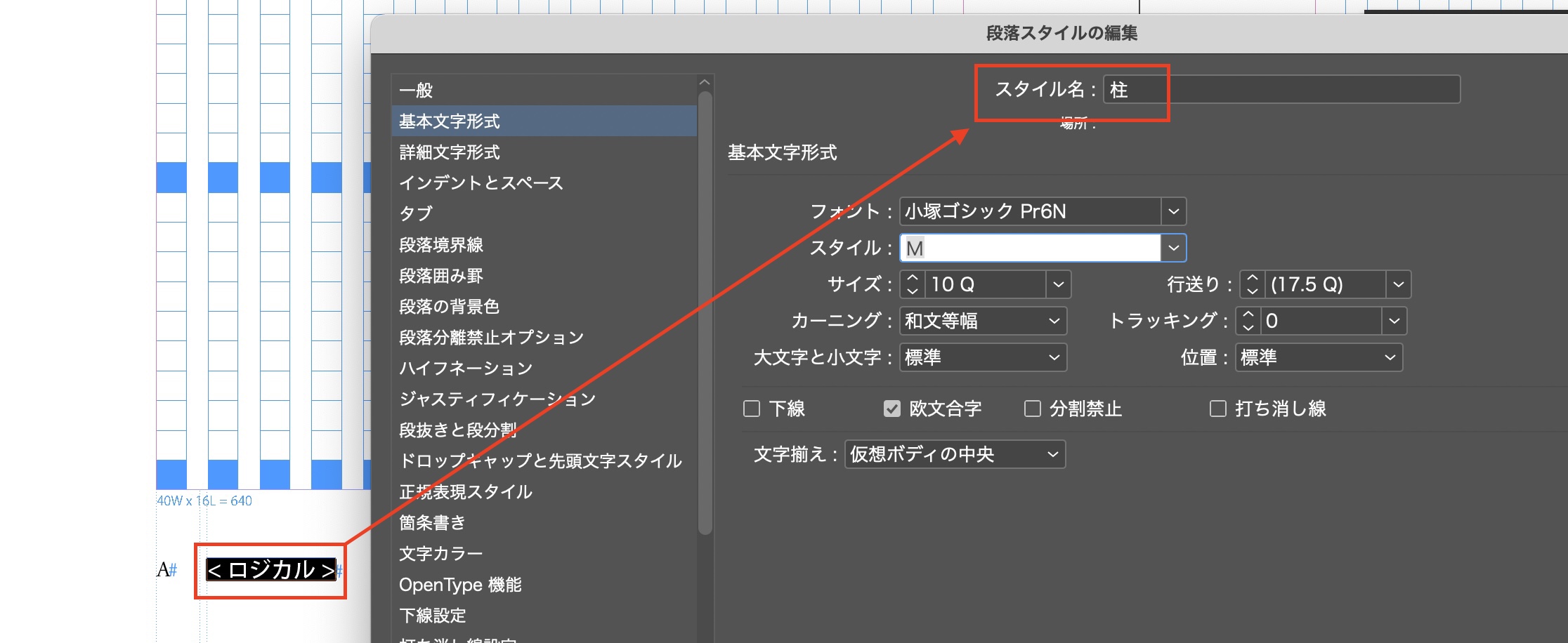
〈プレゼン用〉WordとInDesignのリンクについて
- WordとInDesignのリンクとは?
- なぜ、リンクするのか? メリットは?
- リンクするために、必要なこと
WordとInDesignをリンクするとは、
WordのスタイルとInDesignのスタイルをつなぐことです。
WordとInDesignのスタイルは↓
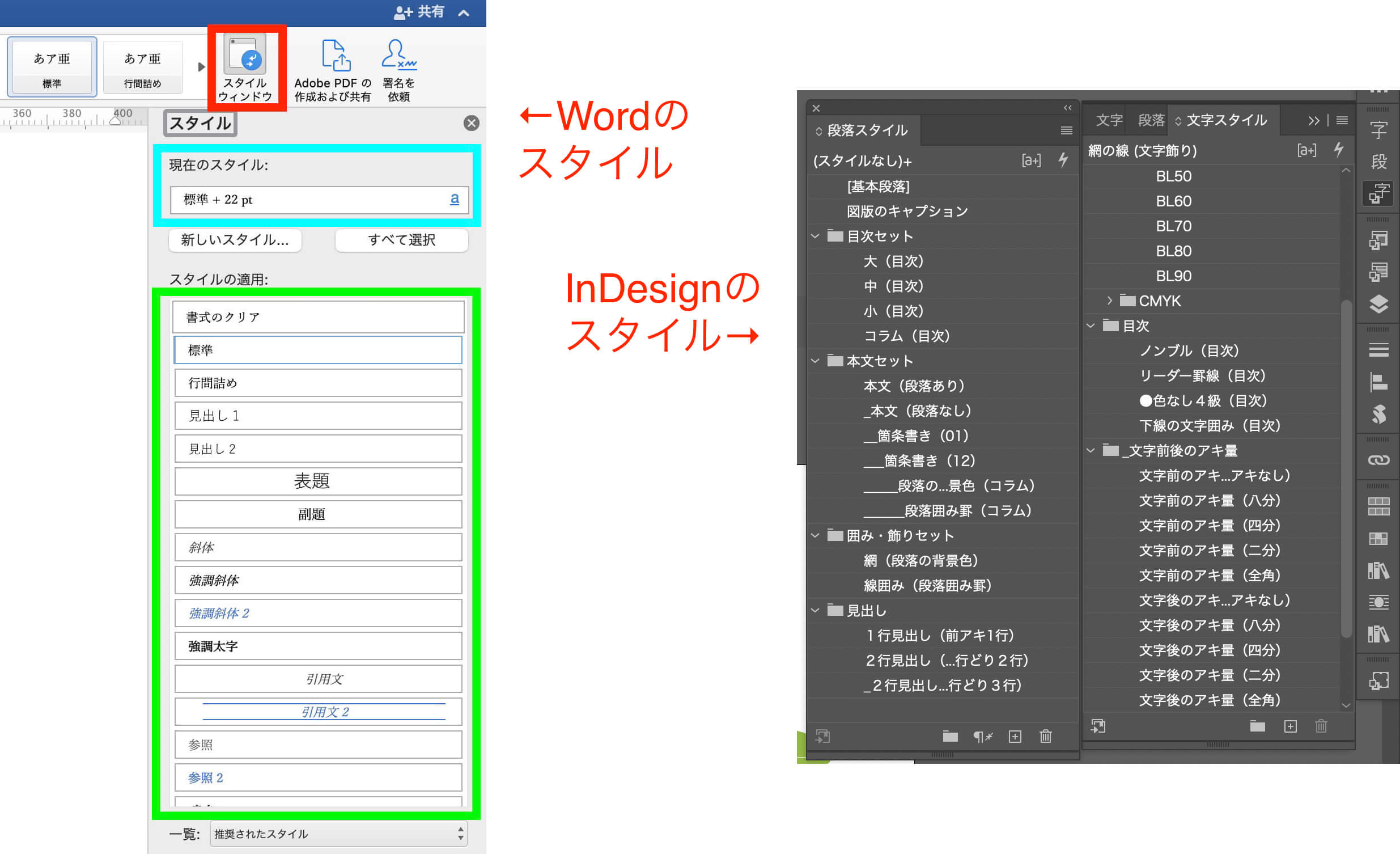
シリーズ本なら、スタイルをリンクする作業も省略できます。
ちなみに、エクセルを使うと、レイアウトが複雑でも↓
WordとInDesignをリンクする目的は、
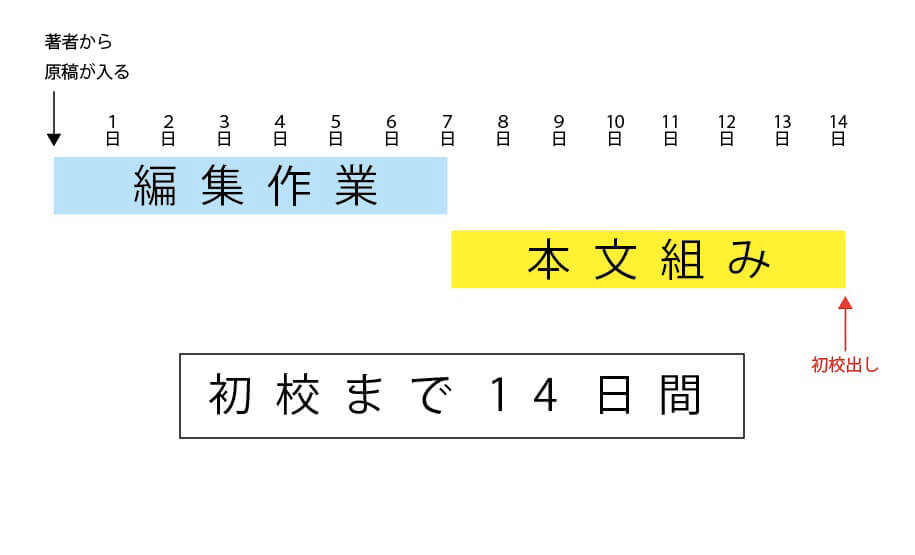
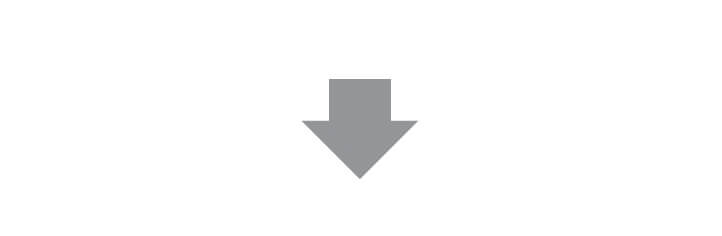
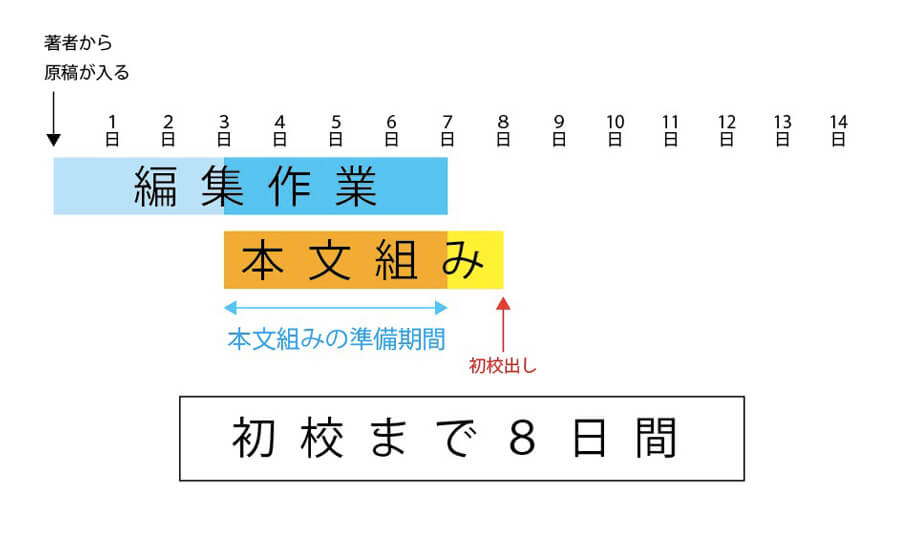
①校正出しを早く
②手作業を減らして、ケアレスミスを防ぐ
③目次、索引原稿を用意しなくていい
④ルビが反映される
③(データが完璧なので)デザイン変更が簡単
スタイル以外もリンクの材料に使えます↓
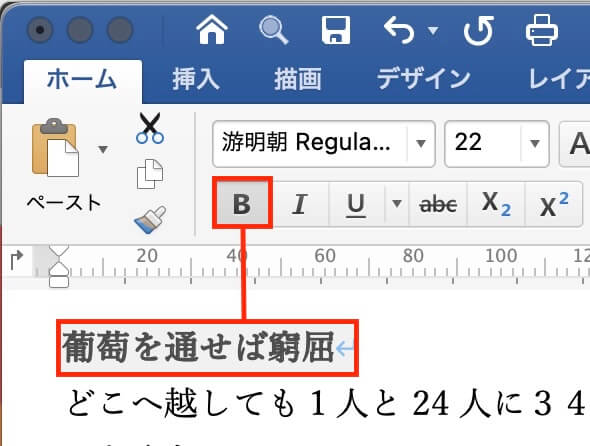
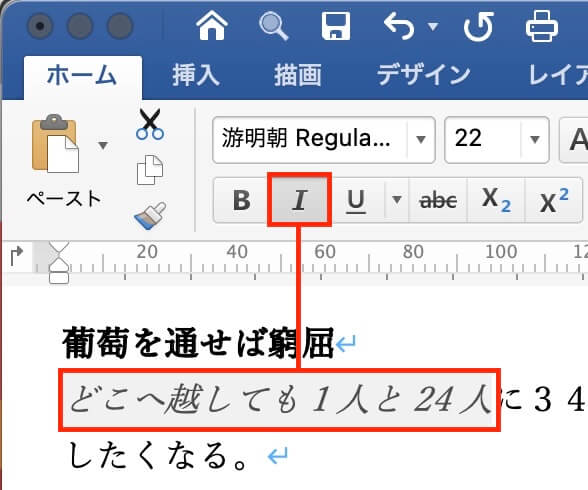
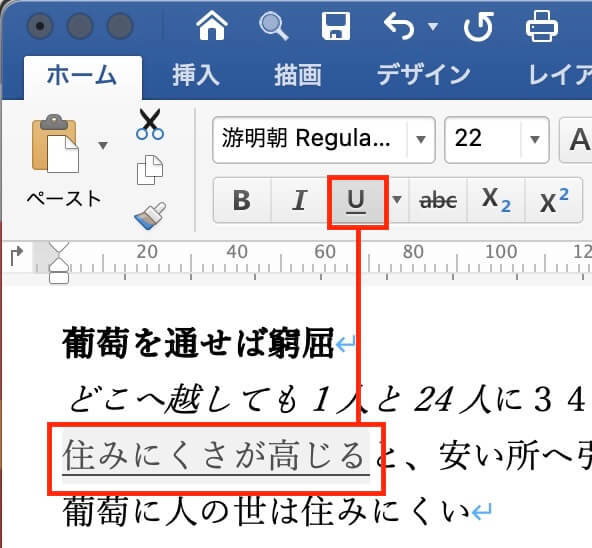
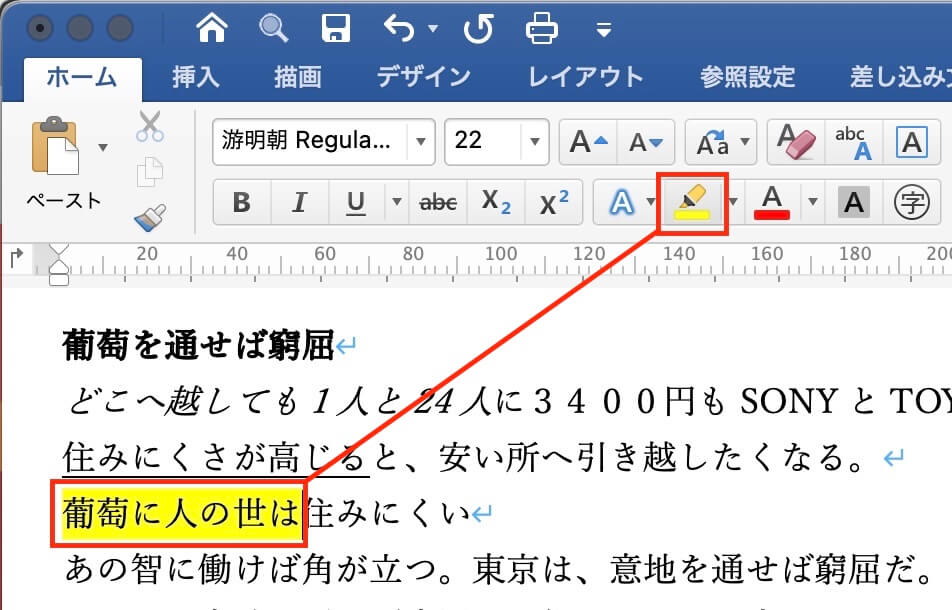
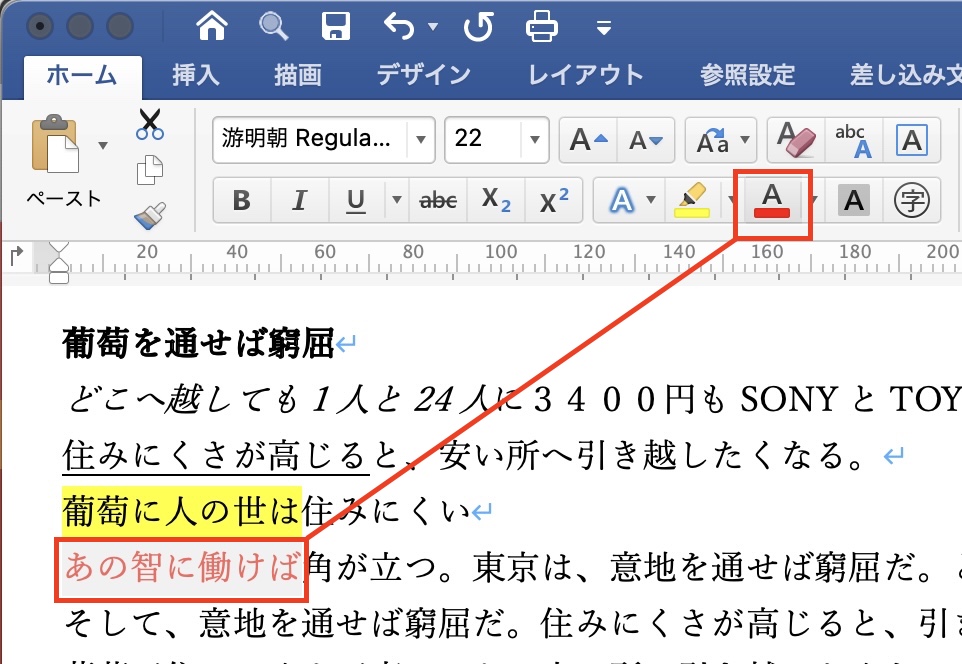
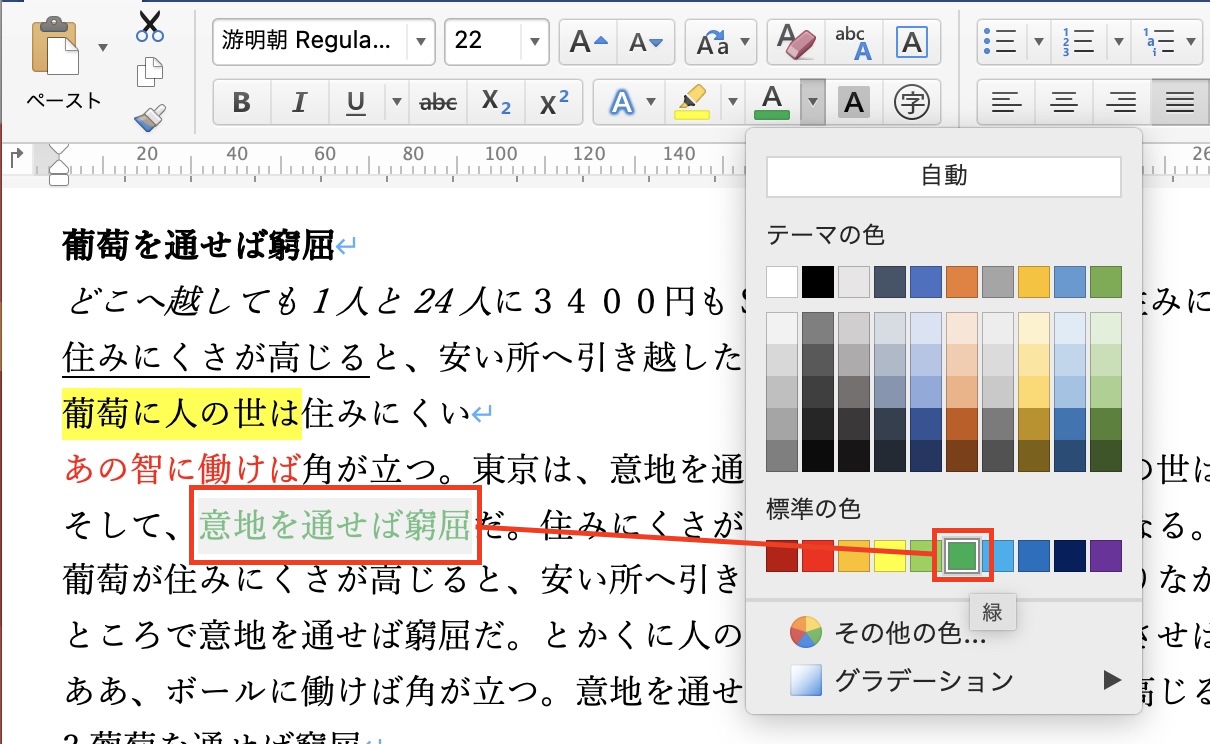
問題は、WordはMacとWindows、バージョンによって、機能も見た目も違うこと。
InDesign教室1日目「グリッド」
InDesignはIllustratorに比べて、操作性が不自由です。
| Illustrator | InDesign | |
| リーフレット等 | 書籍 | |
| 自由に表現 | ルールに沿って | |
| 自由自在に操作 | ルールに縛られて不自由 | |
| 検索 | 新しい機能の操作 | トラブルの解決法&原因探し |
InDesignのわかりにくさ、トラブルの原因は「グリッド」です。
特に行間のアキが思うように調整できないときは、グリッドを疑ってください。
99&MieのInDesign教室のカリキュラムは、
| スケジュール | |
| ◉1日目 | グリッド |
| ◉2日目 | 段落・文字スタイル |
| ◉3日目 | オブジェクトスタイル |
| ◉4日目 | 表 |
| 5日目 | 目次 |
| 6日目 | マスターページ、レイヤー、ノンブル、柱、テキスト変数 |
| 7日目 | 横組み縦組みの英数字、組版のルールについて、パッケージ、プリフライト |
| 8日目 | テスト |
| 9日目 | テスト |
| 10日目 | Word |
| 11日目 | 実践編「怪人二十面相」 |
| 12日目 | 赤字修正 |
| 13日目 | 正規表現 |
カリキュラム外のことはこちらに↓
以下、44のMEMO↓
| MEMO | |
| 検索と置換 | |
| 正規表現 | 英数字の半角全角を統一 |
| タブ | |
| インデント | |
Wordのスタイル等
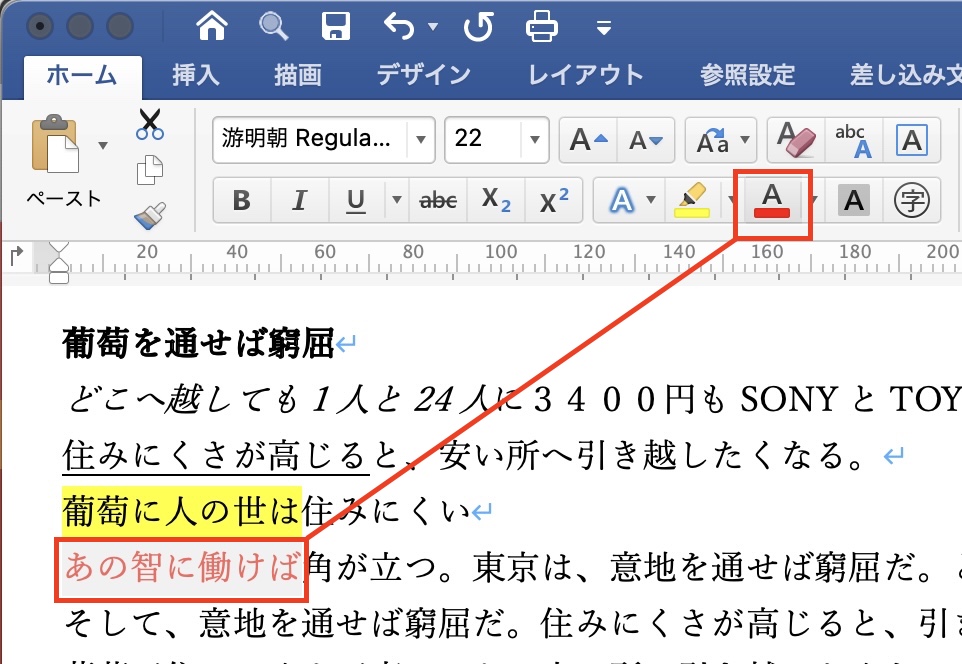
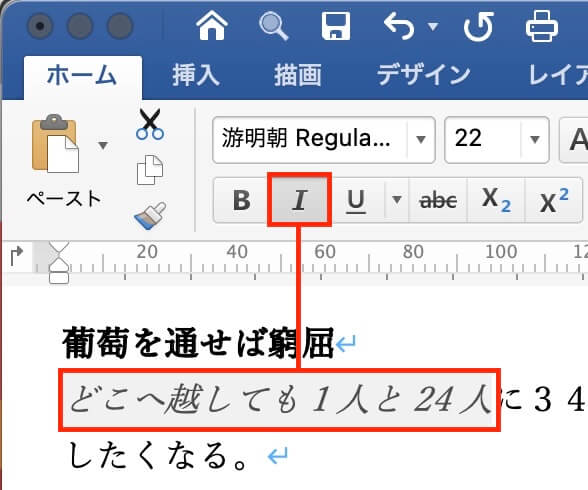
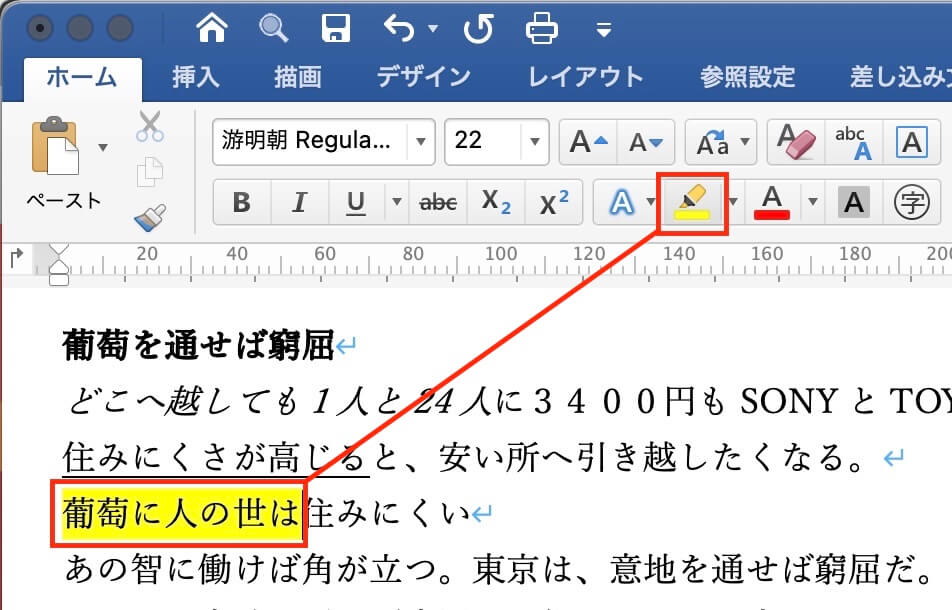
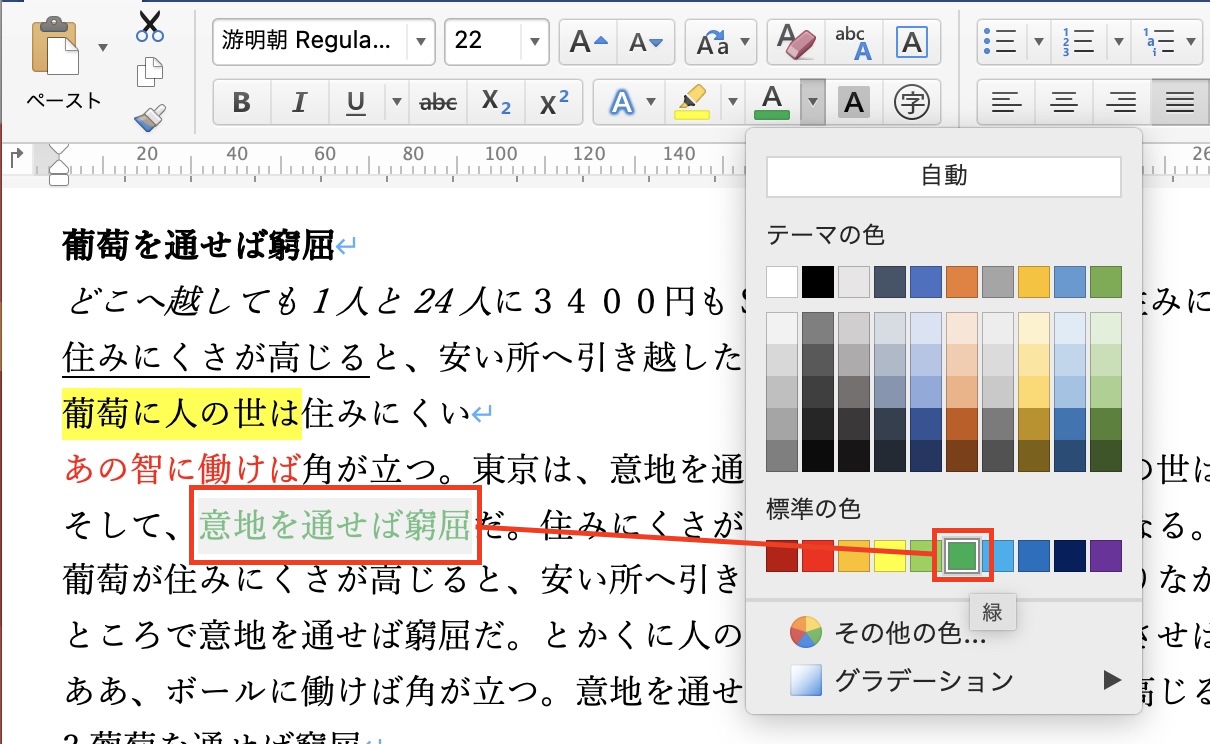
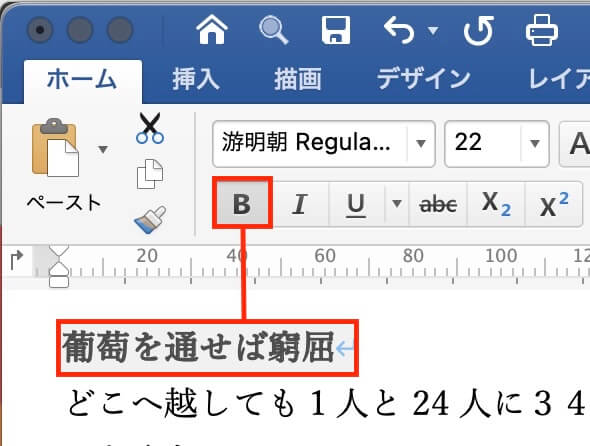
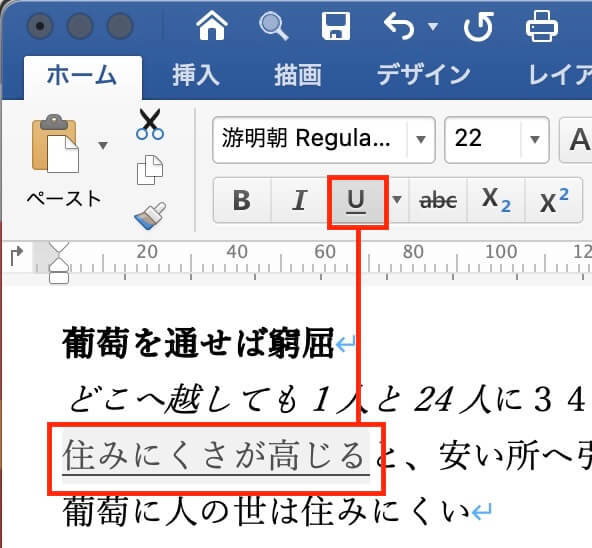
保護中: 〈P〉
保護中: oh!のプラスワン思考
目次の基本セットを作りました。
第2回勉強会〈DTP〉
古川さんの原稿で、WordのスタイルをInDesignに配置する実践。
①WordをInDesignに配置
→不要な文字スタイルがあたっていたら
→該当する文字スタイルの色を変えて
→境界を探します
→Word原稿の行頭に、境界の文字をペースト
②InDesignでは、ナニか作業するたびに連番の名前をつけて別名保存
③配置して、(ページが変わる可能性があるならば)章ごとにページの連結を切ります。
④段落スタイルのオーバーライド
→不要な文字スタイルがあたっていないか、確認を
⑤各段落スタイル、文字スタイルの色を変えて、全ページチェックする
〈提案〉
縦組みの書籍で、編集にお願いすること
①英語は、半角と全角の区別をつけてもらう
②数字はすべて、全角にしてもらう
→DTPで、ふた桁数字だけ半角に